Page 1
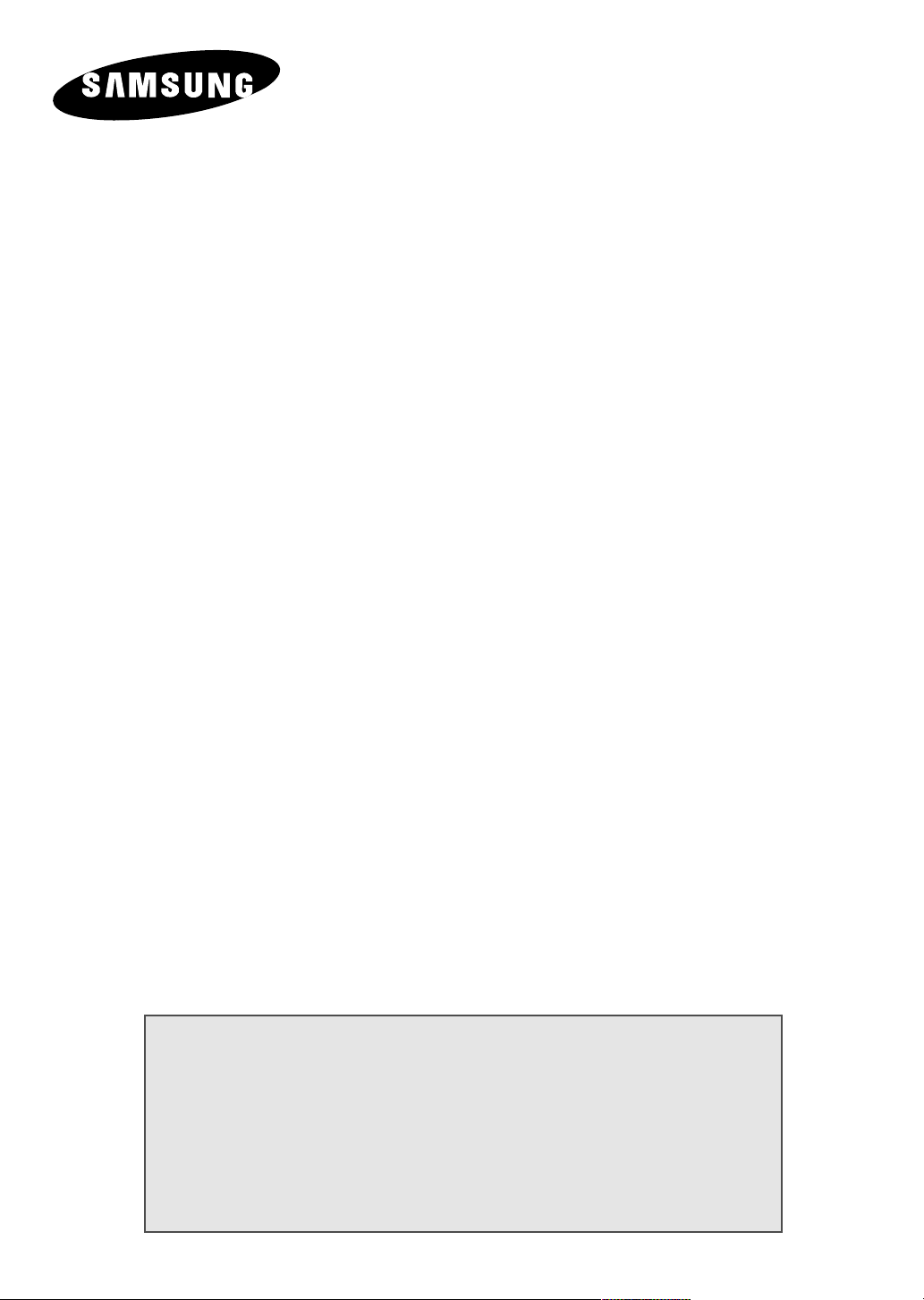
Telewizor LCD
LW29A13W
LW40A13W
Instrukcja obs³ugi
Przed rozpoczęciem używania urządzenia prosimy o dokładne przeczytanie niniejszej
instrukcji obsługi i zachowanie jej na przyszłość.
MENU EKRANOWE
MONITOR KOMPUTEROWY
PIP (PICTURE in PICTURE)
PBP (PICTURE by PICTURE)
TELEGAZETA
Page 2
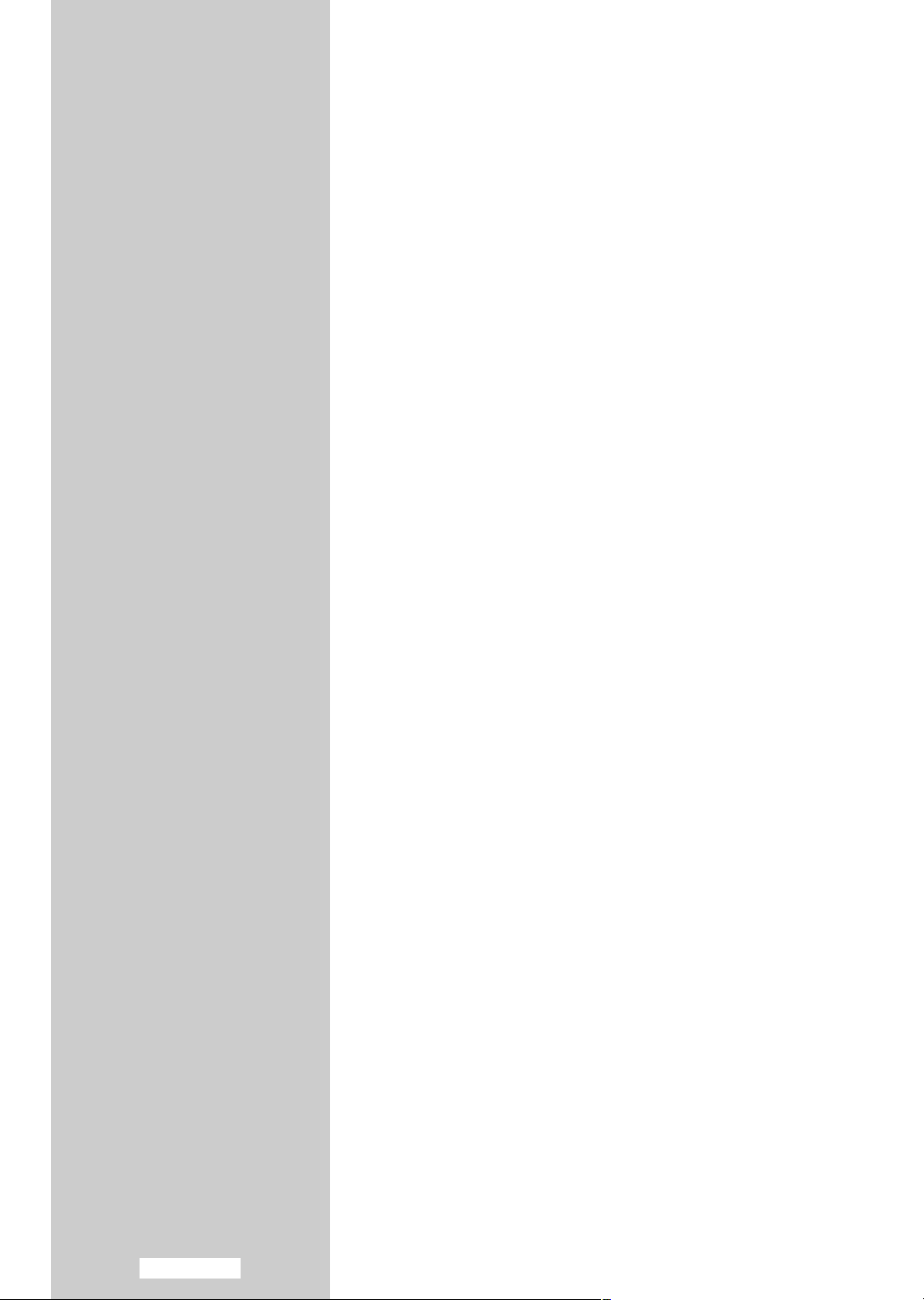
Polski−2
Informacje w niniejszym dokumencie mog¹ podlegaæ zmianom bez
dodatkowych informacji.
©2002 Samsung Electronics Co. Ltd. Wszelkie prawa zastrze¿one.
Reprodukcja jakichkolwiek materia³ów bez pisemnej zgody Samsung Electronics Co., Ltd.,
jest œciœle zabroniona.
Samsung Electronics Co., Ltd. nie odpowiada w niniejszej instrukcji obs³ugi lub uszkodzenia powsta³e w konsekwencji dostarczenia, wykonania lub u¿ywania niniejszego
urz¹dzenia.
Logo Samsung jest zastrze¿onym znakiem handlowym Samsung Electronics Co., Ltd.;
Microsoft, Windows®i Windows®NT s¹ zastrze¿onymi znakami handlowymi Microsoft
Corporation; VESA, DPMS and DDC s¹ zastrze¿onym znakami handlowymi Video
Electronics Standard Association; Wszystkie inne nazwy produktów wymienione w niniejszej instrukcji mog¹ byæ znakami handlowymi lub zarejestrowanymi znakami handlowymi
ich odpowiednich w³aœcicieli.
Plug and Play
Adaptowanie nowych rozwi¹zañ VESA®Plug and Play eliminuje skomplikowane i czasoch³onne ustawienia. Pozwala na zainstalowanie urz¹dzenia w kompatybilnym z Plug and
Play systemie bez zwyk³ej straty czasu i zak³opotania. Twój system komputerowy z ³atwoœci¹ zidentyfikuje i skonfiguruje siê do niniejszego telewizora.
Twój telewizor automatycznie przekazuje do systemu komputera swoje rozszerzone dane
identyfikacyjne Extended Display Identification Data (EDID) u¿ywaj¹c protoko³ów danych
wyœwietlania Display Data Channel tak, ¿e system komputera automatycznie potrafi skonfigurowaæ siê do jego u¿ywania. Je¿eli system Twojego komputera PC wymaga sterownika
dla monitora, zainstaluj sterownik z p³yty do³¹czonej wraz z produktem, odpowiedni dla
systemu u¿ywanego przez komputer. Wiêcej szczegó³ów znajduje siê w instrukcji instalacji
sterownika za³¹czonych w opakowaniu p³yty instalacyjnej.
PowerSaver
Niniejsze urz¹dzenie jest zgodne z normami EPA ENERGY STAR®i NUTEK podczas u¿ywania
z komputerem wyposa¿onym w funkcjê VESA DPMS . Dla oszczêdnoœci energii wy³¹czaj
urz¹dzenie podczas, gdy nie jest u¿ywane lub pozostawiane bez opieki przez d³u¿szy czas.
Nota europejska
Produkty z oznaczeniem CE s¹ zgodne z wytycznymi EMC Directive
(89/336/EEC), (92/31/EEC), (93/68/EEC) i Low Voltage Directive (73/23/EEC)
wydanej przez Komisjê Wspólnoty Europejskiej. Zgodnoœæ z niniejszymi
wytycznymi oznacza spe³nienie nastêpuj¹cych norm europejskich:
■
EN55022:1998 – Interferencja czêstotliwoœci radiowych
■
EN55024:1998 – Bezpieczeñstwo elektromagnetyczne
■
EN61000-3-2:1995 + A1 + A2 РZgodnoϾ linii zasilania
■
EN61000-3-3:1995 – Wahania napiêcia
■
EN60950 – Bezpieczeñstwo produktu
Page 3
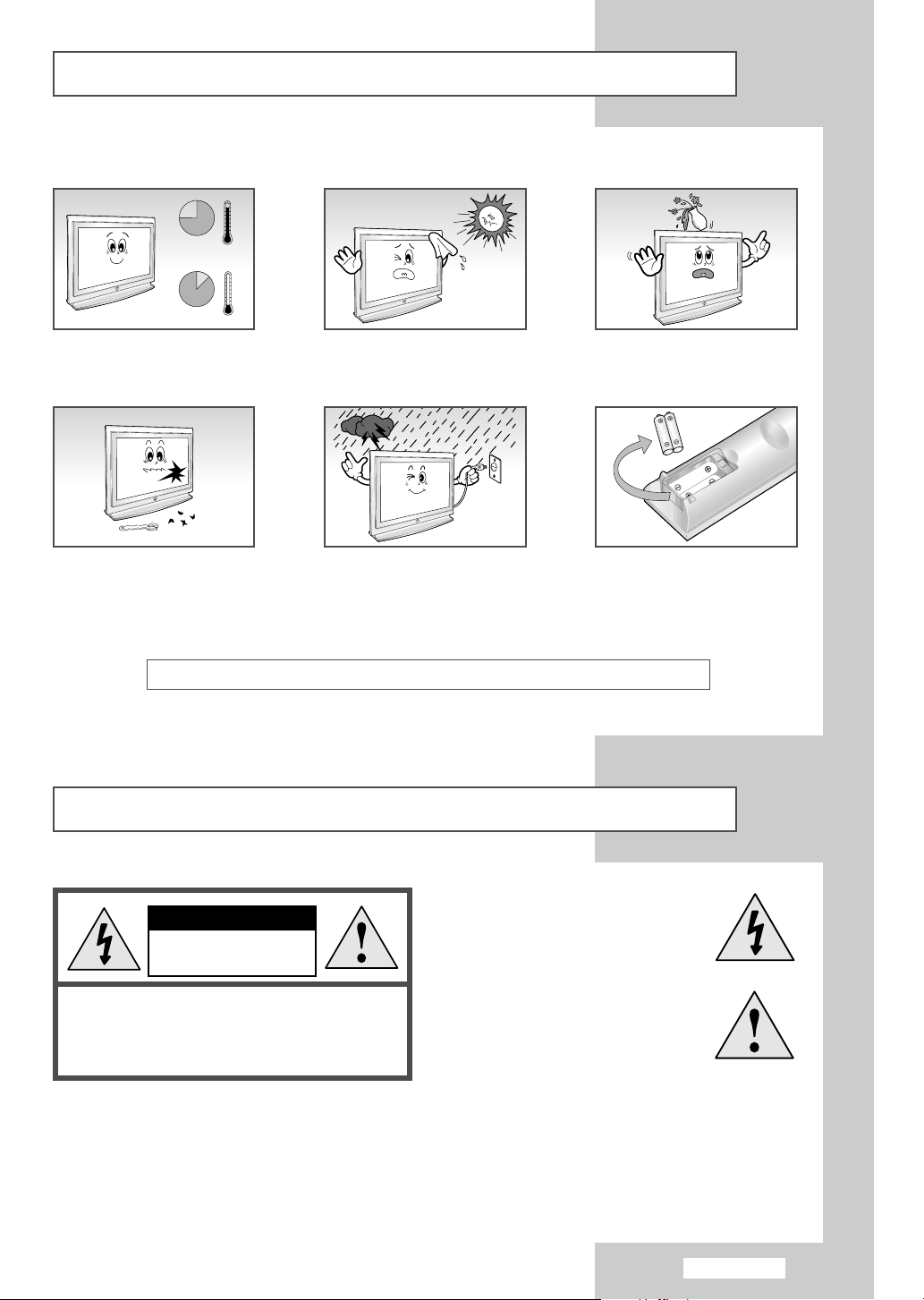
Polski−3
Uwaga
OSTRZE¯ENIE:
ABY UNIKN¥Æ PORA¯ENIA ELEKTRYCZNEGO, NIE
ZDEJMUJ TYLNEJ POKRYWY OBUDOWY, WEWN¥TRZ NIE ZNAJDUJ¥ SIÊ
¯ADNE CZÊŒCI DO SERWISOWANIA PRZEZ U¯YTKOWNIKA. POZOSTAW
CZYNNOŒCI SERWISOWE WYKWALIFIKOWANEMU PERSONELOWI SERWISU.
RYZYKO PORA¯ENIA ELEKTRYCZNEGO
NIE OTWIERAÆ
UWAGA
znak b³yskawicy w trójk¹cie jest
symbolem ostrze¿enia informuj¹cym o „niebezpiecznym napiêciu”
wewn¹trz urz¹dzenia.
znak wykrzyknik w trójk¹cie jest
symbolem ostrze¿enia informuj¹cym o wa¿nych instrukcjach dotycz¹cych produktu.
OSTRZEŻENIE: ABY UNIKNĄĆ USZKODZENIA, KTÓRE MOŻE BYĆ PRZYCZYNĄ POŻARU LUB
PORAŻENIA ELEKTRYCZNEGO, NIE WYSTAWIAJ NINIEJSZEGO URZĄDZENIA
NA DZIAŁANIE DESZCZU LUB WILGOCI.
☛
Napiêcie zasilania jest zapisane z ty³u zestawu i czêstotliwoœæ wynosi 50 lub 60 Hz.
Instrukcje bezpieczeñstwa
Poni¿sze ilustracje prezentuj¹ ostrze¿enia dotycz¹ce Pañstwa telewizora.
NIE wystawiaj zestawu na dzia−
łanie ekstremalnej temperatury
lub poziomu wilgoci.
NIE wystawiaj zestawu na
bezpośrednie działanie
promieni słonecznych.
NIE wystawiaj zestawu na
działanie jakichkolwiek płynów.
Jeżeli zestaw zepsuje się, nie
próbuj go samodzielnie napra−
wiać. Skontaktuj się z wykwa−
lifikowanym personelem
serwisowym.
Podczas burz (szczególnie
podczas wyładowań atmosfe−
rycznych) odłączaj zestaw od
gniazda zasilania i anteny.
Jeżeli pilot zdalnego sterowa−
nia nie będzie używany przez
dłuższy czas, wyjmij z niego
baterie i przechowaj w chłod−
nym, suchym miejscu.
URZ¥DZENIE NIE JEST PRZEZNACZONE DO ZASTOSOWAÑ PRZEMYS£OWYCH
75%
40
H
10%
H
5
Page 4
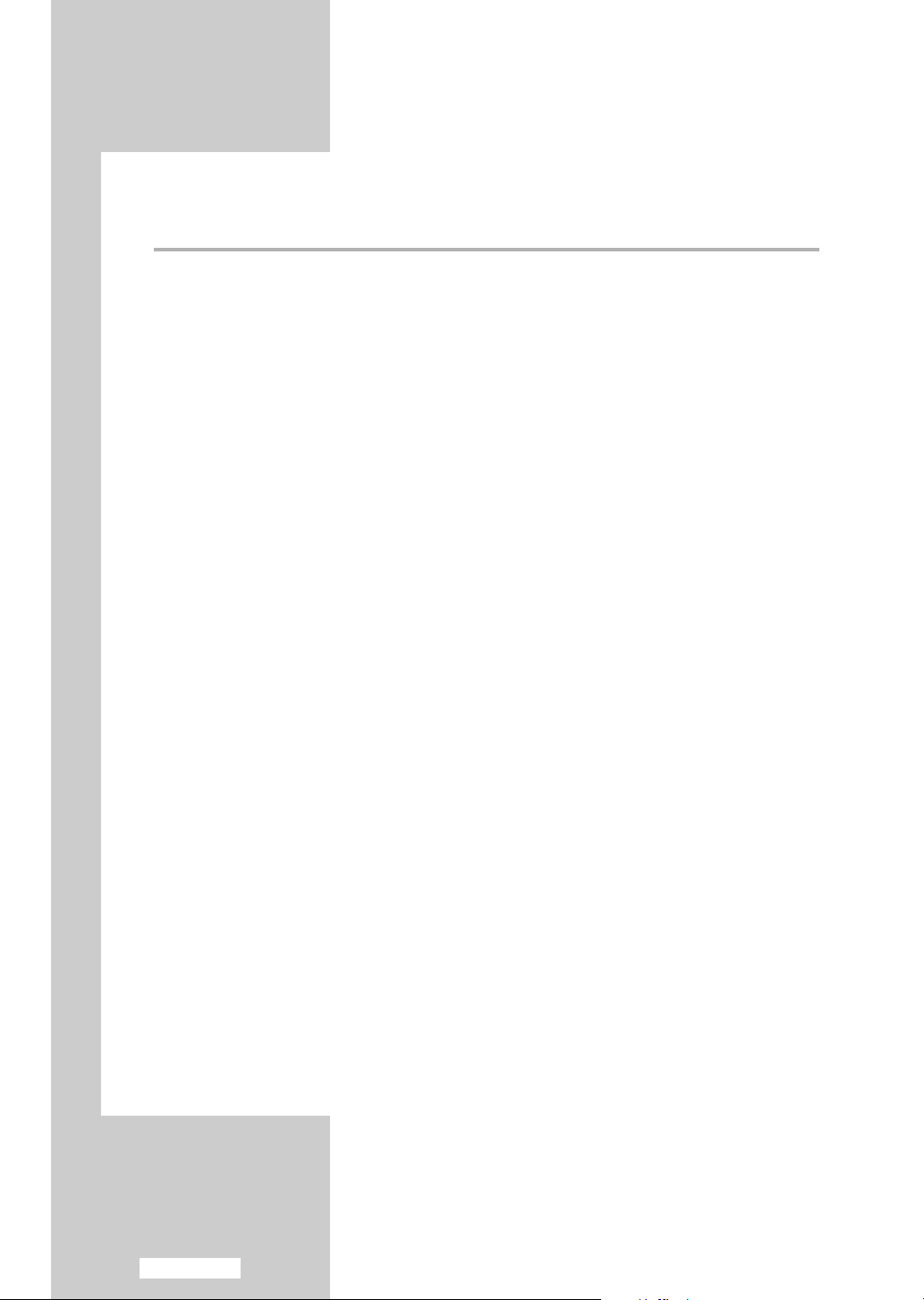
Polski−4
Spis treści
◆ SŁOWO WSTĘPNE
■
Instrukcje bezpieczeñstwa ............................................................................... 3
■
Uwaga ............................................................................................................. 3
◆ PODŁĄCZENIA I PRZYGOTOWANIA TWOJEGO TELEWIZORA
■
Widok panelu sterowania ................................................................................ 6
■
Widok panelu pod³¹czeniowego ...................................................................... 7
-
Pod³¹czanie anteny lub sieci telewizji kablowej............................................ 8
-
Pod³¹czanie zewnêtrznych urz¹dzeñ A/V ..................................................... 8
-
Pod³¹czanie dekodera DTV, magnetowidu lub DVD..................................... 8
-
Pod³¹czanie komputera ................................................................................ 8
-
Pod³¹czanie wyjœæ dŸwiêkowych.................................................................. 8
-
Pod³¹czanie do cyfrowych wejœæ dŸwiêkowych............................................ 9
-
Pod³¹czanie g³oœników ................................................................................. 9
■
Ogl¹danie obrazu z zewnêtrznego Ÿród³a sygna³u ........................................... 9
■
Opis pilota zdalnego sterowania (wszystkie funkcje oprócz Telegazety) .......... 10
■
Opis pilota zdalnego sterowania (Funkcje telegazety)...................................... 11
■
Wk³adanie baterii do pilota zdalnego sterowania ............................................. 12
■
W³¹czanie i wy³¹czanie telewizora................................................................... 12
■
Zapoznawanie siê z pilotem zdalnego sterowania ........................................... 13
■
Wybór jêzyka obs³ugi....................................................................................... 14
◆ USTAWIENIA KANAŁÓW
■
Automatyczne strojenie kana³ów ..................................................................... 15
■
Rêczne strojenie kana³ów ................................................................................ 16
■
Nadawanie nazw kana³om ............................................................................... 18
■
Pomijanie niechcianych kana³ów ..................................................................... 19
■
Dostrajanie odbioru kana³ów telewizyjnych..................................................... 19
■
Sortowanie zaprogramowanych kana³ów......................................................... 20
◆ UŻYWANIE ROZMAITYCH FUNKCJI
■
Zmiana standardu obrazu ................................................................................ 21
■
Regulacja ustawieñ obrazu............................................................................... 21
■
Wybór formatu obrazu .................................................................................... 22
■
Zamro¿enie bie¿¹cego obrazu ......................................................................... 22
■
Zmiana standardu dŸwiêku.............................................................................. 23
■
Regulacja ustawieñ dŸwiêku ............................................................................ 23
■
Radoœæ z brzmienia DŸwiêku Dolby (LW29A13W).......................................... 24
■
W³¹czanie/wy³¹czanie wewnêtrznych g³oœników basowych (LW29A13W) ...... 24
Page 5
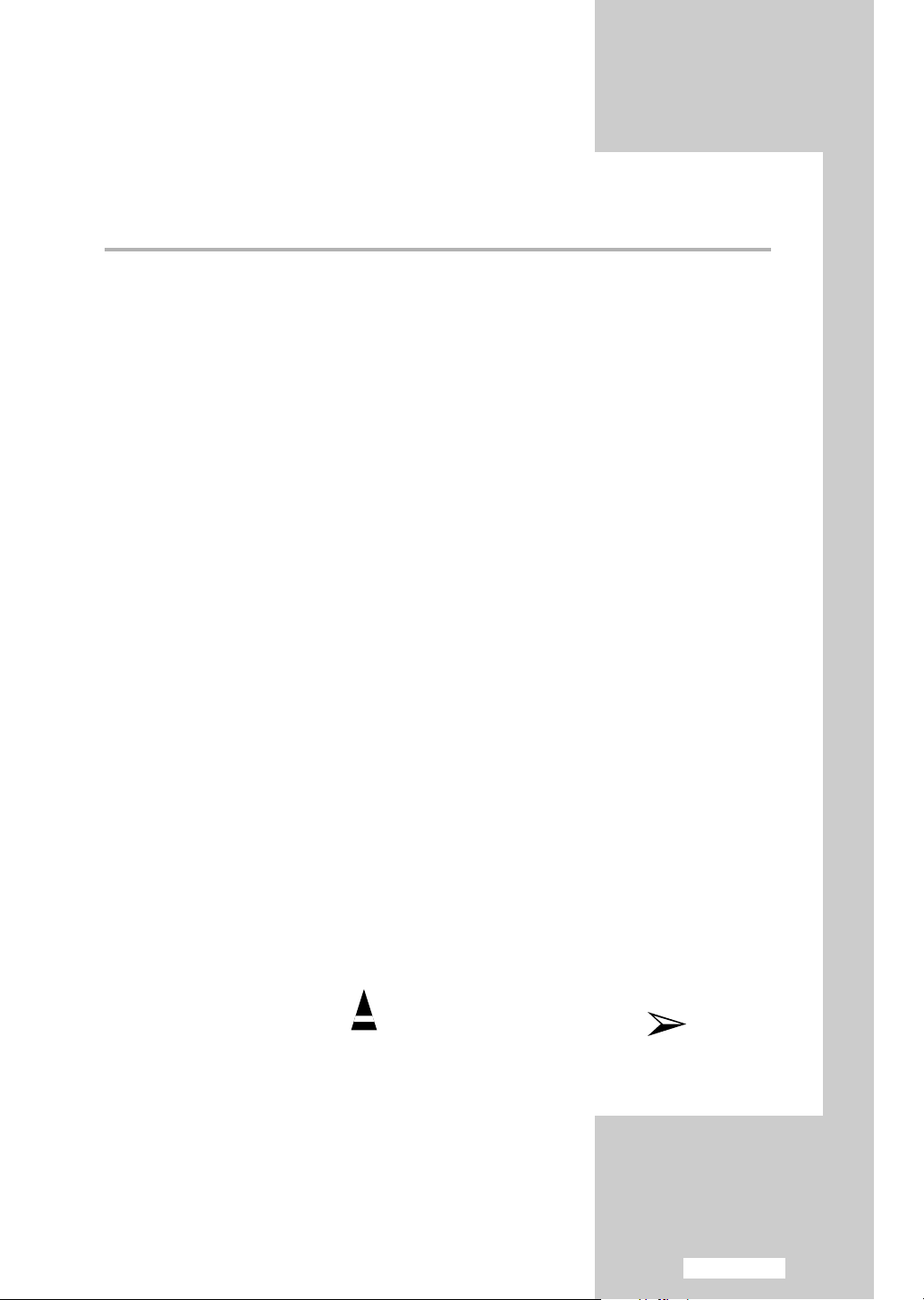
Polski−5
Spis treści
◆ UŻYWANIE ROZMAITYCH FUNKCJI
■
Ustawienia cyfrowego dŸwiêku zewnêtrznego (LW40A13W) .......................... 25
■
Ustawienia Dolby Digital (LW40A13W) ........................................................... 26
■
Ustawienia Dolby Pro-Logic (LW40A13W) ...................................................... 27
■
Wybór trybu dŸwiêku ...................................................................................... 28
■
Ogl¹danie podgl¹du obrazu w obrazie (PIP) .................................................... 29
■
Wybór timera wy³¹czania urz¹dzenia............................................................... 31
■
Ustawienia i wyœwietlanie aktualnego czasu.................................................... 32
■
Automatyczne w³¹czanie i wy³¹czanie urz¹dzenia ........................................... 33
■
Tryb DNIe (Digital Natural Image engine) ....................................................... 34
◆ UŻYWANIE FUNKCJI MONITORA PC
■
Ustawienia oprogramowania Twojego komputera
(w oparciu o Windows 2000 lub XP)................................................................ 35
■
Regulacja kontrastu i jasnoœci .......................................................................... 36
■
Wybór rozmiaru ekranu................................................................................... 36
■
Regulacja jakoœci obrazu.................................................................................. 37
■
Zmiana po³o¿enia obrazu ................................................................................ 37
■
Regulacja koloru .............................................................................................. 38
■
Przywrócenie ustawieñ pocz¹tkowych obrazu................................................. 39
■
Automatyczna regulacja ekranu komputerowego............................................. 39
◆ UŻYWANIE FUNKCJI TELEGAZETY
■
Funkcja telegazety............................................................................................ 40
■
Wyœwietlanie informacji telegazety.................................................................. 41
■
Wybór opcji wyœwietlania................................................................................ 41
■
Wybór strony telegazety .................................................................................. 42
◆ ZALECENIA UŻYTKOWANIA
■
Rozwi¹zywanie problemów: Zanim skontaktujesz siê z personelem serwisu .. 43
■
Oszczêdzanie energii....................................................................................... 44
■
Dane techniczne i œrodowiskowe .................................................................... 45
■
Tryby wyœwietlania........................................................................................... 46
☛
Wciœnij Wa¿ne Uwaga
Symbols
Page 6
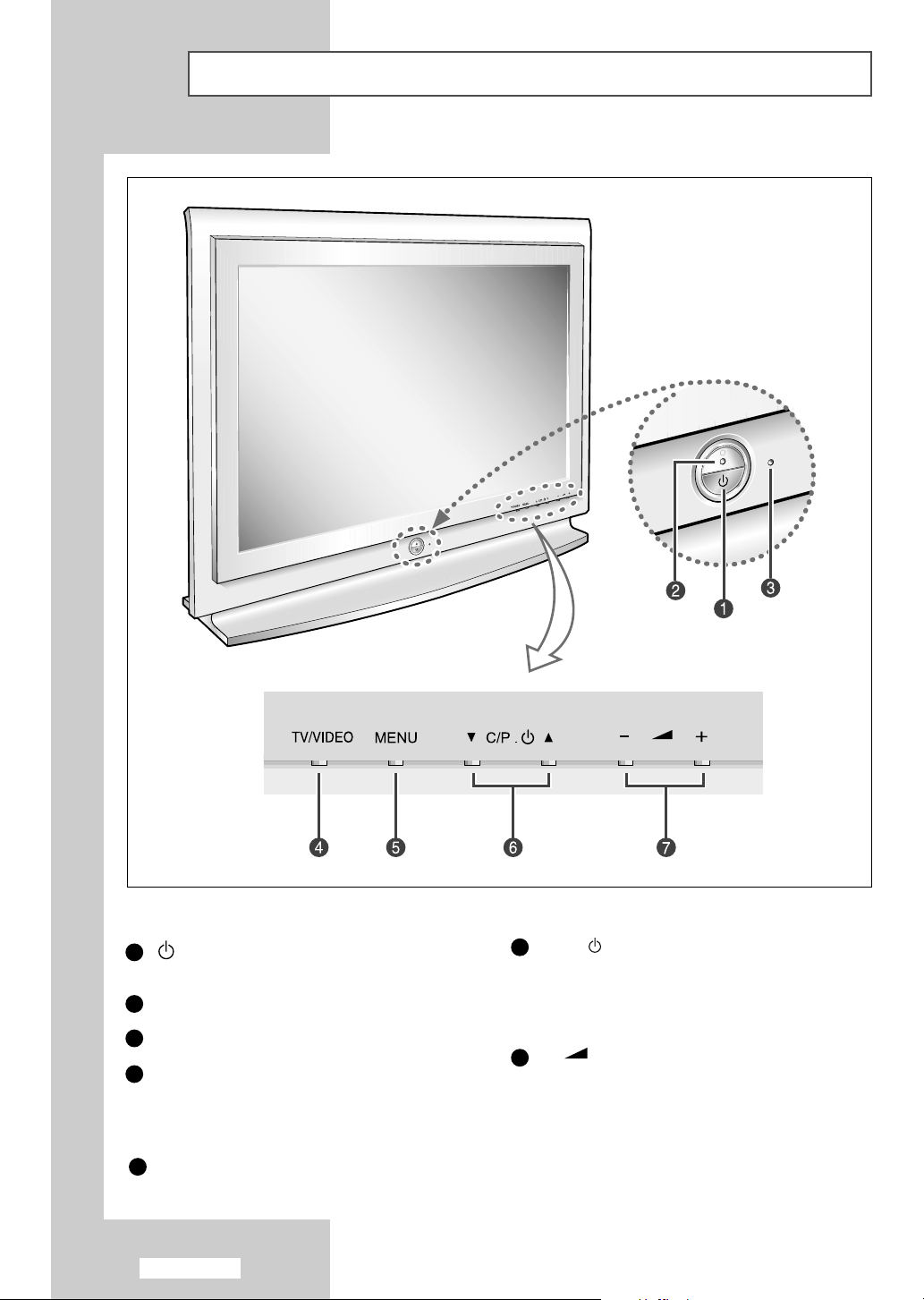
Polski−6
Widok przedniego panelu
Zasilanie
Włącza/Wyłącza Twój telewizor.
Wskaźnik zasilania
Czujnik pilota zdalnego sterowania
TV/VIDEO
Wyświetla menu wszystkich dostępnych wejść dla
źródeł sygnału (TV, VIDEO, S−VIDEO,SCART1,
SCART2, PC Analogowe, PC Cyfrowe).
MENU
Otwiera menu ekranowe OSD i wybiera funkcje.
▼ C/P. ▲
Przesuwa kursor w górę lub w dół w obrębie menu
ekranowego OSD.
Zwiększa lub zmniejsza numer kanału.
Włącza telewizor, gdy znajduje się w trybie czuwania.
−
+
Przesuwa kursor w lewo lub w prawo w obrębie
menu ekranowego OSD.
Zwiększa lub zmniejsza poziom głośności dźwięku i
wartości wybranych w menu funkcji.
1
5
6
7
2
3
4
Page 7

Polski−7
Widok panelu pod³¹czeniowego
☛
Przy ka¿dorazowym pod³¹czaniu systemu audio lub video do Twojego telewizora, upewnij siê, ¿e
wszystkie
elementy s¹ wy³¹czone. Przeczytaj w dokumentacji dostarczonej wraz z produktem
szczegó³owe instrukcje pod³¹czania i zwi¹zane z nimi warunki bezpiecznej eksploatacji.
Wejście zasilania
Page 8
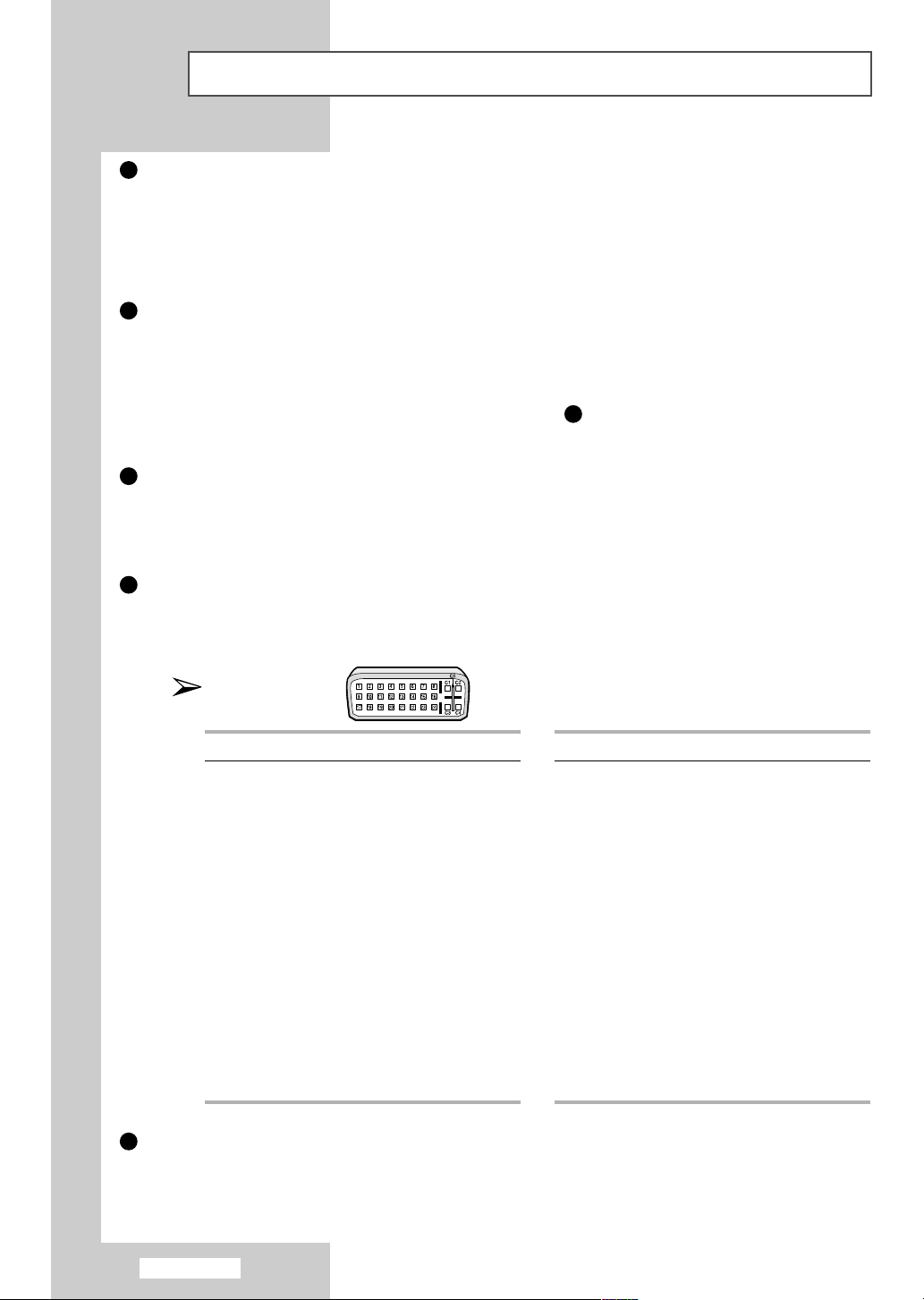
Polski−8
Widok panelu pod³¹czeniowego (ci¹g dalszy)
Pod³¹czanie anteny lub kabla sieci telewizji kablowej
Aby prawidłowo oglądać kanały telewizyjne, sygnał musi być odbierany przez telewizor z jednego z następują−
cych źródeł:
− Anteny zewnętrznej
− Sieci telewizji kablowej
− Sieci satelitarnej
Podłączanie zewnętrznych urządzeń A/V
− Podłącz kabel RCA lub S−Video do odpowiedniego gniazda wyjściowego zewnętrznego źródła sygnału jak
magnetowid, odtwarzacz DVD lub kamera video.
− Podłącz kable audio RCA do gniazd „AUDIO(L)”i „AUDIO(R)” z tyłu telewizora i drugie końce do odpowied−
nich wyjściowych gniazd podłączeniowych w zewnętrznym urządzeniu A/V.
− Słuchawki mogą być podłączone do wyjścia słuchawkowego ( ) z tyłu telewizora. Gdy słuchawki są
podłączone, z głośników telewizora nie wydobywa się dźwięk.
Podłączanie odbiornika telewizji cyfrowej, magnetowidu lub DVD
− Podłącz kabel SCART odbiornika cyfrowego, magnetowidu lub do gniazda odbiornika DTV, magnetowidu lub DVD.
− Jeżeli chcesz podłączyć jednocześnie odbiornik DTV i magnetowid (lub DVD), powinieneś podłączyć od−
biornik cyfrowy do magnetowidu (lub DVD) i podłącz magnetowid (lub DVD) do Twojego telewizora.
Podłączanie komputera
− Podłącz gniazdo DVI z gniazdem PC video.
− Podłącz stereofoniczny kabel audio do gniazda „PC AUDIO(ST)" z tyłu telewizora i drugi koniec do gniazda
„Audio Out" karty dźwiękowej Twojego komputera.
Gniazdo DVI
Podłączanie wyjść dźwięku
Podłącz kable audio RCA do systemu audio lub wzmacniacza zewnętrznego.
Szpilka Opis
1 Rx 2−
2 Rx 2+
3 Uziemienie
4 Bez podłączenia
5 Bez podłączenia
6 Zegar DDC (SCL)
7 Dane DDC (SDA)
8 Analogowa synchronizacja pionowa
9 Rx 1−
10 Rx 1+
11 Uziemienie
12 Bez podłączenia
13 Bez podłączenia
14 Wejście zasilania DDC (+5V)
15 Samoopóźniacz
Szpilka Opis
16 Podłączenie wyjścia sygnału
17 Rx 0−
18 Rx 0+
19 Uziemienie
20 Bez podłączenia
21 Bez podłączenia
22 Uziemienie
23 Rx C−
24 Rx C+
25(C3) Analogowe (Niebieskie)
26(C5) Analogowe (Uziemienie)
27(C4) Analogowa synchronizacja pozioma
28(C2) Analogowe (Zielone)
29(C5) Uziemienie analogowe
30(C1) Analogowe (Czerwone)
1
2
3
4
5
8
Page 9
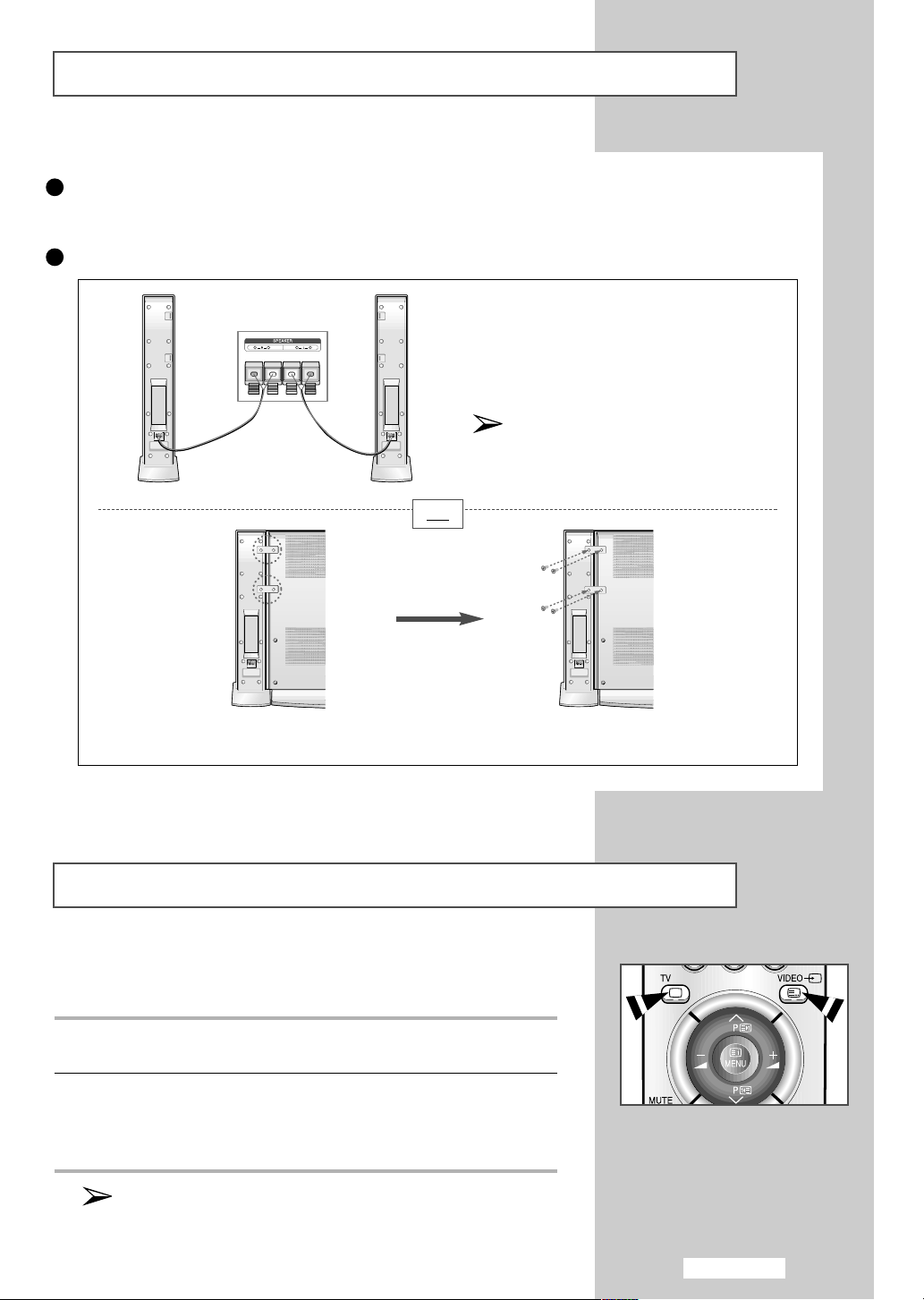
Polski−9
Widok panelu pod³¹czeniowego (ci¹g dalszy)
Podłączanie wejść audio
Podłącz kable audio RCA do sprzętu z wyjściem cyfrowym (aby uzyskać cyfrowy dźwięk).
Podłączanie głośników (w zależności od modelu)
lub
Ogl¹danie obrazów ze Ÿróde³ zewnêtrznych
Po pod³¹czeniu ró¿nych systemów audio i video mo¿na ogl¹daæ
obraz z ró¿nych Ÿróde³ wybieraj¹c odpowiednie wejœcie.
1 Sprawdź, czy wszystkie konieczne podłączenia zostały wykonane
(więcej szczegółów znajduje się na stronach 8 i 9).
2 Włącz telewizor i jeżeli to konieczne, powtarzalnie wciskaj przycisk
VIDEO. Źródła wejściowe wyświetlą się w następującej kolejności:
TV−VIDEO−S-VIDEO−Ext1−Ext2−PC Analog−PC
Digital.
Aby ponownie ogl¹daæ program telewizyjny, wciœnij przycisk TV.
Zamontuj złączki między głośnikami
i Twoim telewizorem.
Połącz głośnik i telewizor za pomocą
śrub.
Podłącz kabel audio głośnika do zewnętrznego
wyjścia głośnika typu jack z tyłu telewizora upew−
niając się, że biegunowość +, − jest zachowana.
G³oœniki musz¹ byæ mocniejsze ni¿ 7
watów (impedancji 8Ω).
6
7
Page 10
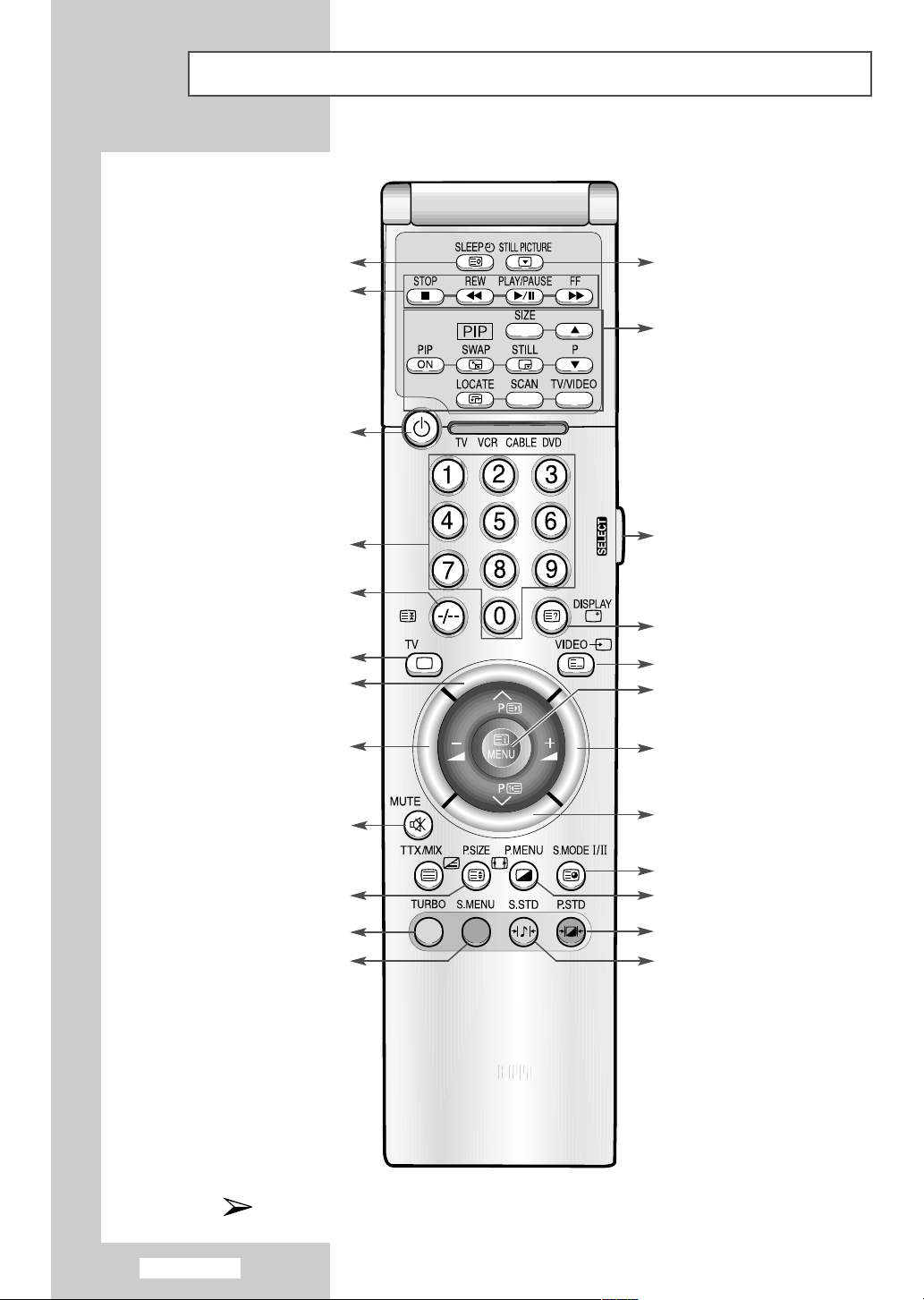
Polski−10
Opis pilota zdalnego sterowania (wszystkie funkcje oprócz Telegazety)
Przycisk wyboru jedno/dwucyfrowych
numerów kanałów
Wybór rozmiaru obrazu
Funkcje magnetowidu/odtwarzacza DVD:
− Stop
− Przewijanie do tyłu
− Odtwarzanie/Pauza
− Przewijanie do przodu
Zmniejszanie poziomu głośności
Wyświetlanie informacji na ekranie OSD
Wybór dostępnych źródeł sygnału
Przyciski numeryczne do bezpośredniego
dostępu do kanałów telewizyjnych
Funkcje podglądu obrazu w obrazie PIP:
−
Włączanie/wyłączanie podglądu PIP
−
Rozmiar ekranu podglądu PIP (SIZE)
−
Wybór kanału PIP (P▲▲/▼▼) (Niedostępne dla
modelu LW29A13W)
−
Przełączanie obrazu z ekranu głównego
i podglądu (SWAP)
−
Zamrożenie obrazu PIP (STILL): Niedostępne
−
Wybór lokalizacji ekranu podglądu PIP
(LOCATE)
−
Wyszukiwanie kanału funkcji PIP (SCAN)
−
Wybór źródła sygnału dla ekranu podglądu
(TV/VIDEO)
Wybór trybu dźwięku
Poprzedni kanał
Włączanie/wyłączanie telewizora
Dzia³anie pilota zdalnego sterowania mo¿e byæ zak³ócane przez silne Ÿród³a œwiat³a.
Zamrożenie obrazu (stop−klatka)
(Niedostępny w trybie komputera PC)
Uruchamianie sterowania pilotem
dla telewizora, magnetowidu, te−
lewizji kablowej, odtwarzacza DVD.
Zwiększanie poziomu głośności
Wyświetlanie menu
ustawień dźwięku
Wyświetlanie menu ustawień obrazu
Wybór efektów obrazu
Bezpośredni dostęp do funkcji telewizora
Wybór efektu dźwięku
Chwilowe wyłączenie dźwięku
Następny kanał
Wyświetlanie menu/opuszczanie
menu ekranowego OSD
Automatyczne wyłączanie urządzenia
Niedostępny
Page 11
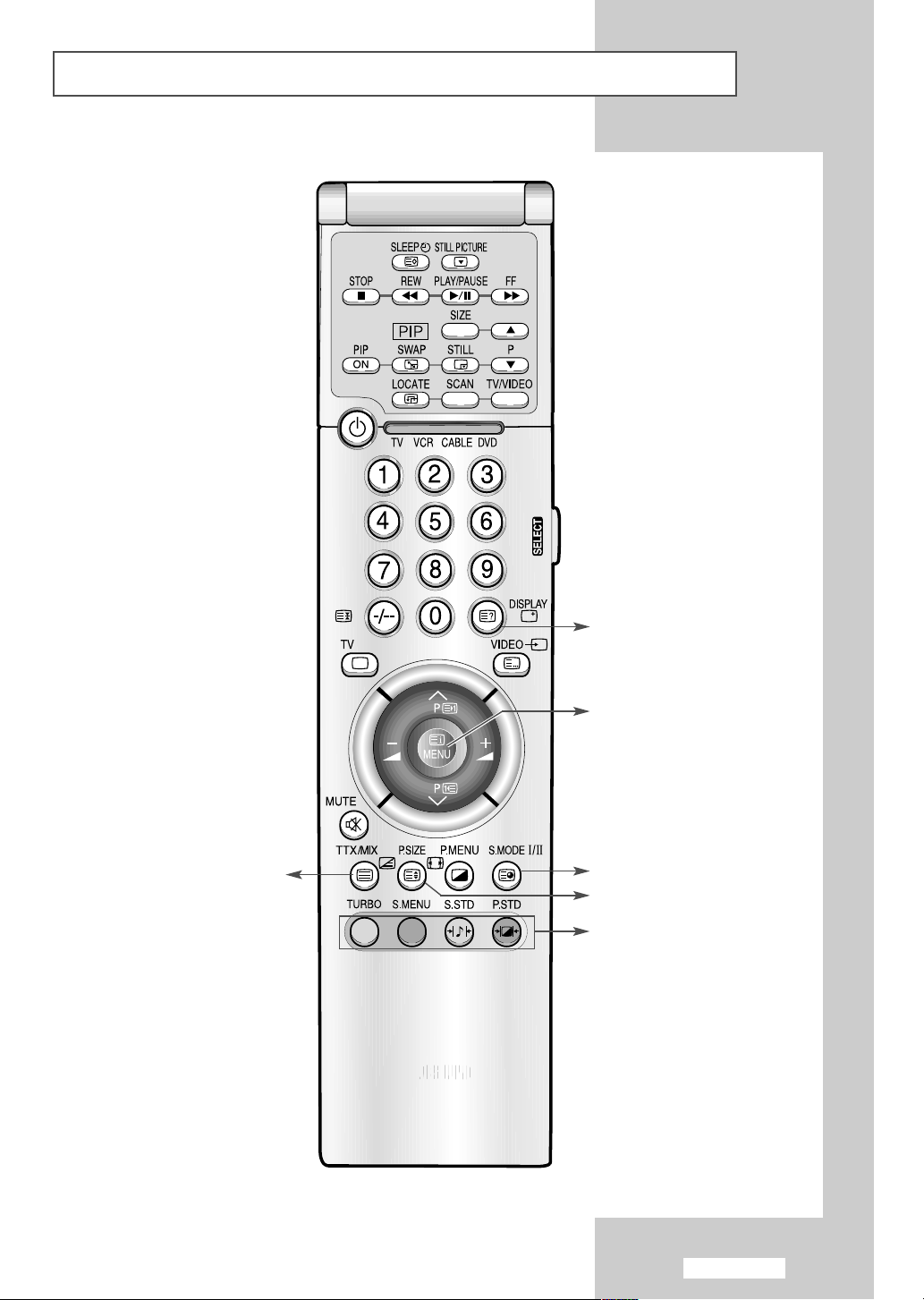
Polski−11
Opis pilota zdalnego sterowania (funkcje Telegazety)
Wyświetlanie informacji
telegazety/jednoczesne
wyświetlanie informacji telegazety
i normalnego obrazu telewizyjnego
Podstrona telegazety
Wybór rozmiaru tekstu telegazety
Szybki dostęp do tematów
telegazety (Fastext)
Indeks telegazety
Informacje ukryte np.
odpowiedzi na quizy itp.
Page 12
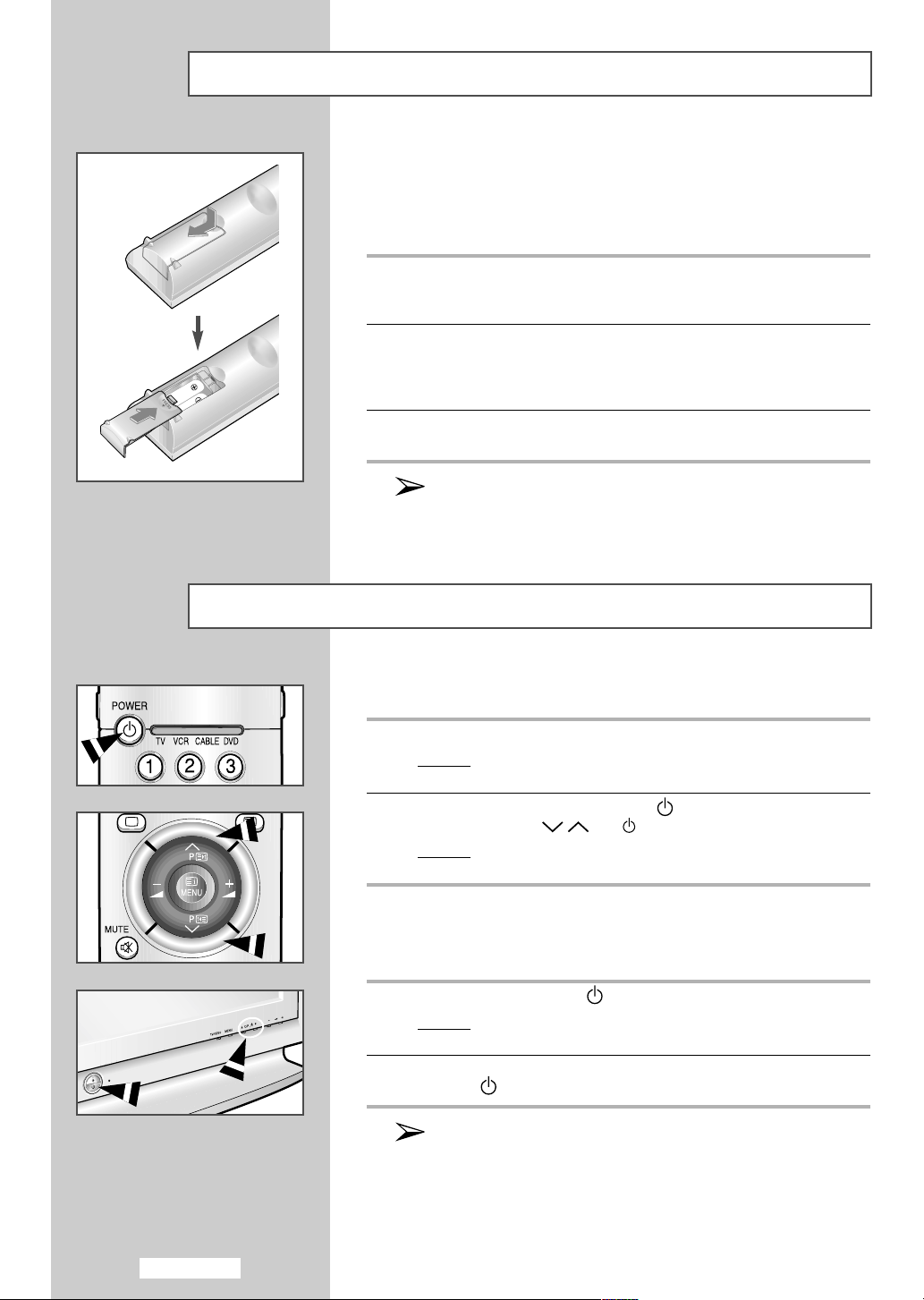
Polski−12
W³o¿enie baterii do pilota zdalnego sterowania
Musisz w³o¿yæ lub wymieniæ baterie w pilocie zdalnego sterowania
kiedy:
◆
Zakupisz telewizor
◆
Uznasz, ¿e pilot nie dzia³a prawid³owo
1 Zdejmij pokrywę przedziału baterii w pilocie zdalnego sterowania
poprzez wciśnięcie przycisku w dół, a następnie zdecydowanie po−
ciągnij, aby ją zdjąć.
2 Włóż dwie baterie typu R03, UM4„AAA" 1,5V lub zamienniki dbając
o biegunowość:
◆
+ na baterii do + na pilocie zdalnego sterowania
◆−na baterii do – na pilocie zdalnego sterowania
3 Zamknij pokrywę zrównując ją z obudową pilota i wciskając ją na
miejsce.
Nie mieszaj starych i nowych oraz typów baterii, np.
W³¹czanie i wy³¹czanie telewizora
Przewód zasilania jest pod³¹czony z ty³u telewizora.
1 Podłącz przewód zasilania do odpowiedniego gniazda zasilania.
Rezultat
:
Zielony wskaźnik trybu czuwania włączy się z przodu
Twojego telewizora.
2 Wciśnij przycisk zasilania POWER ( ) lub przycisk wyboru kanału
w górę lub w dół (P /, ▼C/P. ▲).
Rezultat
:
Ekran włączy się i zgaśnie zielony wskaźnik trybu czuwa−
nia na przednim panelu telewizora.
Twój telewizor mo¿e byæ prze³¹czany w tryb czuwania w celu zmniejszenia zu¿ycia energii. Tryb czuwania mo¿e byæ przydatny, kiedy
chcesz chwilowo wy³¹czyæ telewizor (na przyk³ad na czas posi³ku).
1 Wciśnij przycisk POWER ().
Rezultat
:
Zielony wskaźnik trybu czuwania włączy się z przodu
Twojego telewizora.
2 Aby ponownie włączyć telewizor, po prostu ponownie wciśnij przycisk
POWER ().
Nie pozostawiaj telewizora w trybie czuwania na d³u¿szy czas (na
przyk³ad na czas wyjazdu na wakacje). Wy³¹cz telewizor od³¹czaj¹c
przewód zasilania i antenê.
Page 13
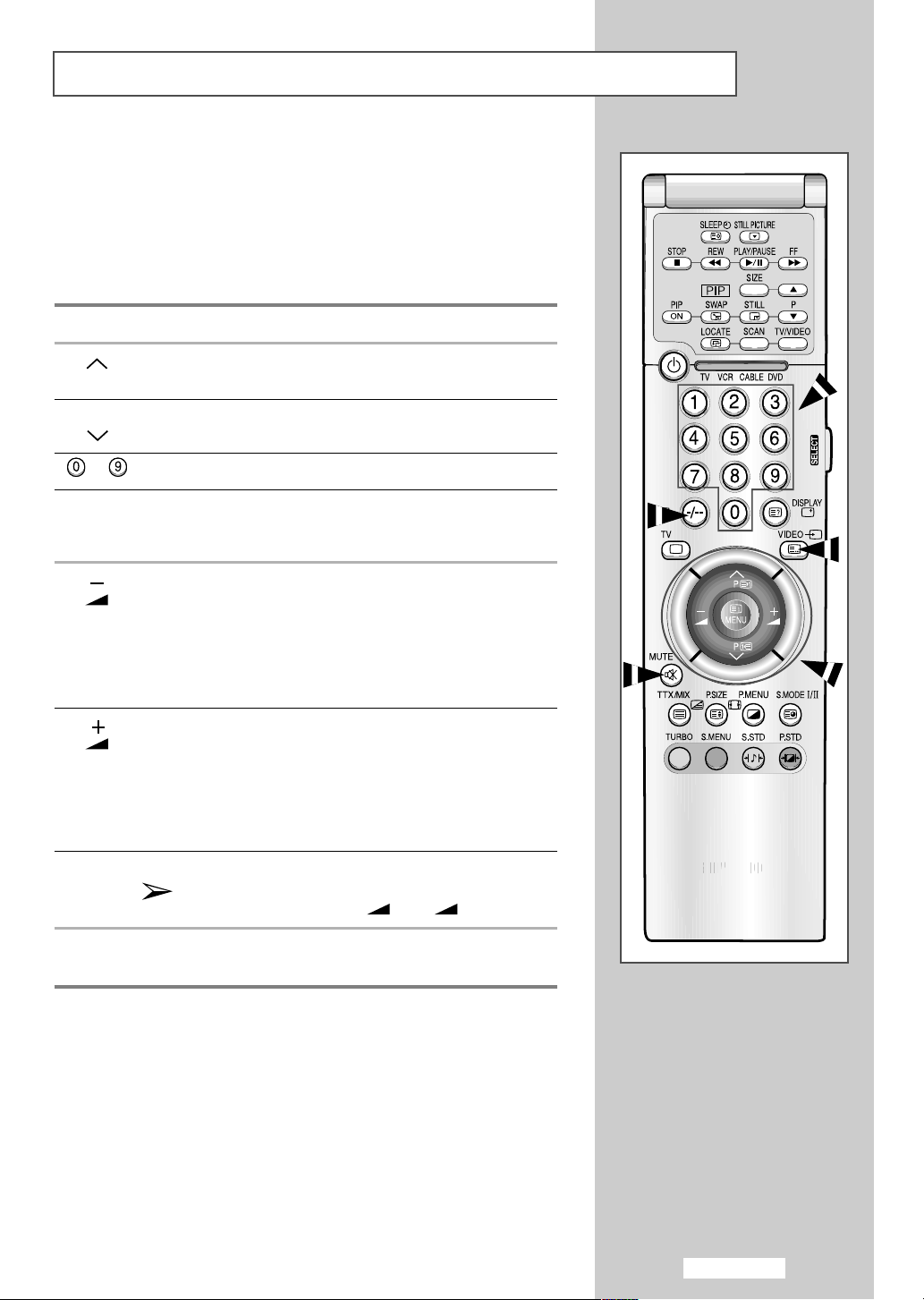
Polski−13
Zapoznawanie siê z pilotem zdalnego sterowania
Pilot zdalnego sterowania jest g³ównie u¿ywany do:
◆
Zmian kana³ów i regulowania poziomu g³oœnoœci
◆
Ustawieñ telewizora za pomoc¹ systemu menu ekranowego
Poni¿sza tabela prezentuje najczêœciej u¿ywane przyciski i ich
funkcje.
Przycisk Przegląd Funkcji Funkcje Menu
Używany do wyświetlania Używany do wyboru poprzedniej
P
następnego zapamiętanego kanału.
opcji menu.
P Używany do wyświetlania Używany do wyboru następnej
poprzedniego zapamiętanego kanału.
opcji menu.
do Używany do wyświetlania odpowiednich kanałów.
−/−−
Używany do wyboru kanału o numerze dziesięć i wyższym.
Wciśnij ten przycisk i wyświetli się symbol “−−”.Wpisz numer
dwucyfrowy.
Używany do zmniejszania Używany do...
poziomu głośności. ◆ Wyświetla submenu zawiera−
jące wybory dostępne dla bie−
żącej opcji.
◆ Manualnego wyszukiwania
kanałów do przodu.
◆ Redukowania wartości opcji.
Używany do zwiększania Używany do...
poziomu głośności. ◆ Wyświetla submenu zawiera−
jące wybory dostępne dla bie−
żącej opcji.
◆ Manualnego wyszukiwania
kanałów do tyłu.
◆ Zwiększania wartości opcji.
MUTE Używany do chwilowego wyciszania dźwięku.
Aby włączyć dźwięk z powrotem, ponownie wciśnij
przycisk lub wciśnij przyciski
−
lub
+
button.
MENU Używany do wyświetlania
Używany do powrotu do poprzedniego
menu ekranowego. menu lub normalnego oglądania.
Page 14
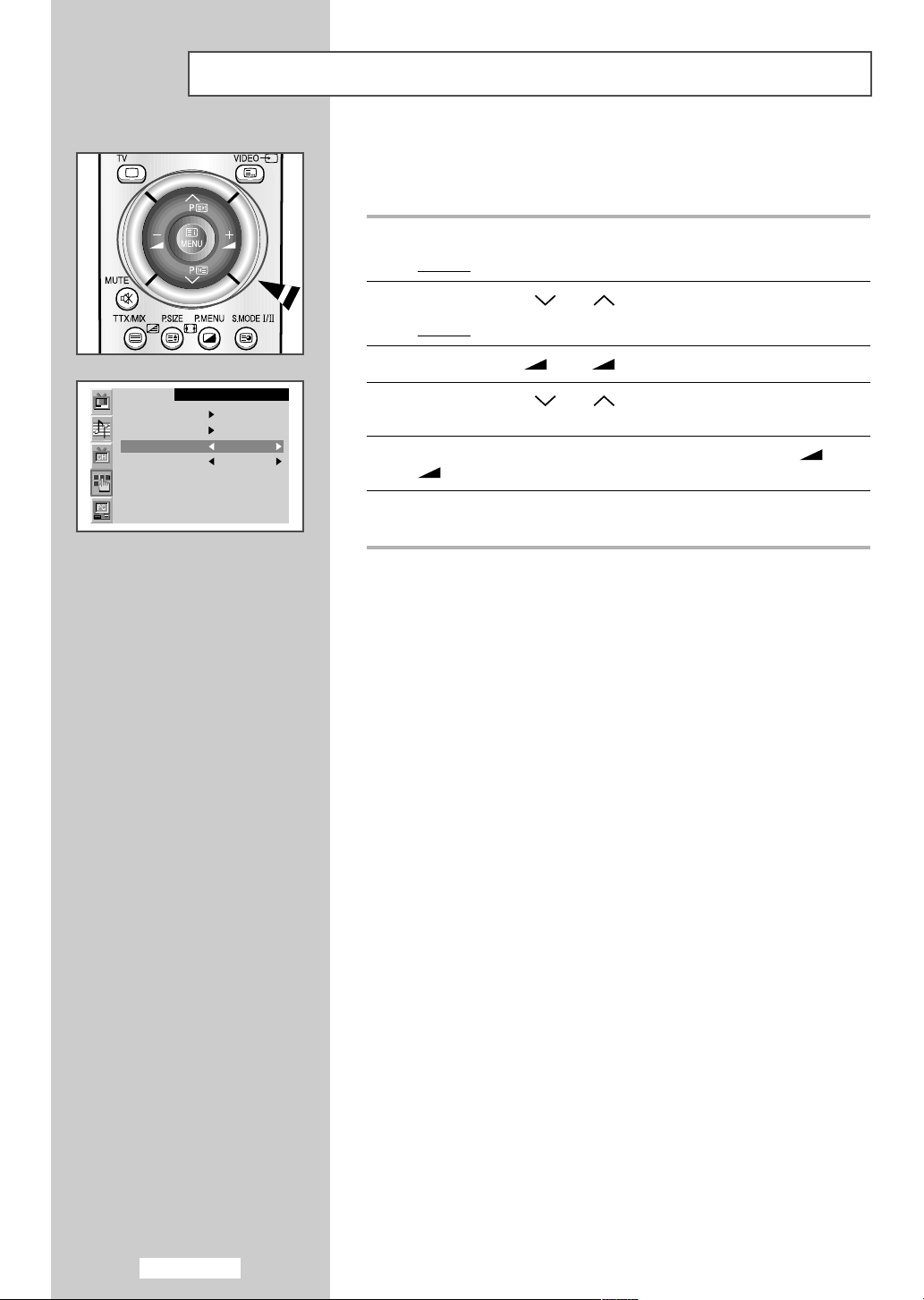
Polski−14
Wybór jêzyka obs³ugi
Kiedy rozpoczynasz u¿ywanie telewizora po zakupie, musisz wybraæ jêzyk, który bêdzie u¿ywany u¿ywany w menu ekranowym i wskazaniach.
1 Wciśnij przycisk MENU.
Rezultat
:
Wyświetli się menu główne.
2 Wciśnij przycisk P lub P , aby wybrać Function.
Rezultat
:
Wyświetlą się opcje dostępne w grupie funkcji.
3 Wciśnij przycisk
−
lub +.
4 Wciśnij przycisk P lub P , aby wybrać opcje językowe
Language
.
5 Wybierz konkretny język powtarzalnie wciskając przycisk
−
lub
+
.
6 Kiedy jesteś zadowolony z wyboru, wciśnij przycisk MENU, aby po−
wrócić do normalnego oglądania.
Function
Time
PIP
Language English
DNIe Off
Page 15
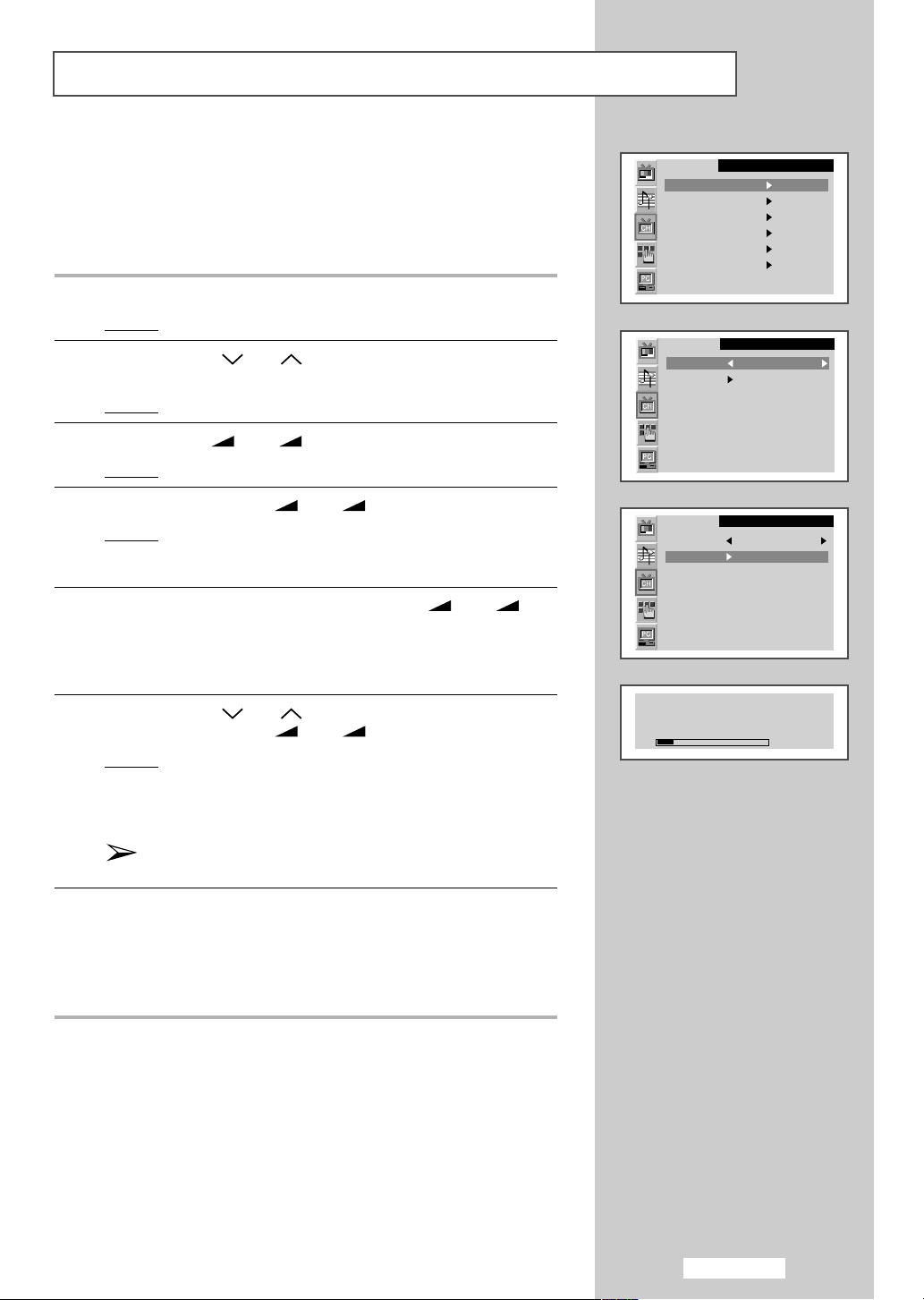
Polski−15
Automatyczne programowanie kana³ów
Mo¿na skanowaæ zakresy dostêpnych czêstotliwoœci (dostêpnoœæ
zale¿y od kraju pobytu). Automatycznie zlokalizowane numery programów mog¹ nie odpowiadaæ aktualnym lub ¿¹danym numerom
programów. Dlatego mo¿na rêcznie sortowaæ numery i usun¹æ kana³y, których nie chcesz ogl¹daæ.
1 Wciśnij przycisk MENU.
Rezultat
:
Wyświetli się menu główne.
2 Wciśnij przycisk P lub P , aby wybrać ustawienia kanałów
Channel.
Rezultat
:
Wyświetlą się opcje dostępne w grupie kanałów.
3 Wciśnij przycisk
−
lub +.
Rezultat
:
Wybrane jest programowanie automatyczne
Auto store
.
4 Ponownie wciśnij przycisk
−
lub +.
Rezultat
:
Wyświetlą się opcje dostępne w grupie programowania
automatycznego
Auto store z wybraną opcją kraju
Country
.
5 Wybierz swój kraj powtarzalnie wciskając przycisk
−
lub
+
.
Dostępne są następujące kraje:
Belgia Niemcy Hiszpania Francja Wlochy
Holandia Szwajcaria Szwecja Wielka Brytania
Europa wschodnia.
6 Wciśnij przycisk P lub P , aby wybrać wyszukiwanie Search, a
następnie wciśnij przycisk
−
lub +.
Rezultat
:
Wyszukiwanie zakończy się automatycznie. Kanały są po−
sortowane i zaprogramowane w kolejności odpowiadającej
ich pozycji w zakresie częstotliwości, (z najniższą pozycją
jako pierwszą i najwyższą jako ostatnią). Następnie wyś−
wietli się uprzednio wybrany program.
Aby zatrzymać wyszukiwanie przed automatycznym zakończe−
niem, wciśnij przycisk MENU.
7 Kiedy kanały będą zaprogramowane, można:
◆ Zmieniać kanały
◆ Nadawać nazwy zaprogramowanym kanałom (patrz strona 18)
◆ Usuwać kanały (patrz strona 19)
◆ Dostroić odbiór kanałów w razie konieczności (patrz strona 19)
◆ Posortować je w żądanej kolejności (patrz strona 20).
Channel
Auto store
Manual store
Name
Add/Erase
Fine tune
Channel sort
Channel
Country UK
Search
Channel
Country UK
Search
Search
Program 1
Frequency 205MHz
Band VHF-H
Page 16

Polski−16
Rêczne programowanie kana³ów
Mo¿na zaprogramowaæ do 100 kana³ów, w³¹czaj¹c w to odbierane
przez sieci telewizji kablowej. Kiedy rêcznie programujesz kana³y,
mo¿esz wybraæ:
◆
Czy zaprogramowaæ czy nie ka¿dy odnaleziony kana³
◆
Numer programu dla ka¿dego programowanego kana³u,
pod którym chcesz go identyfikowaæ
1 Wciśnij przycisk MENU.
Rezultat
:
Wyświetli się menu główne.
2 Wciśnij przycisk P lub P , aby wybrać Channel.
Rezultat
:
Wyświetlą się opcje dostępne w grupie kanałów.
3 Wciśnij przycisk
−
lub +.
4 Wciśnij przycisk P lub P , aby wybrać strojenie ręczne Manual
store
.
Wciśnij przycisk −lub +.
Rezultat
: Wyświetlą się opcje dostępne w grupie programowania
ręcznego Manual store z wybranym systemem koloru
Color system.
5 Jeżeli to konieczne, wskaż wymagany standard nadawania sygnału
powtarzalnie wciskając przycisk
−
lub +.
Rezultat
: Standardy koloru wyświetlą się w następującej kolejności:
AUTO
−
PAL−SECAM−NT4.43.
6 Wciśnij przycisk P lub P , aby wybrać system dźwięku Sound
system. Wskaż wymagany standard dźwięku powtarzalnie wciskając
przycisk
−
lub +.
Rezultat
: Standardy dźwięku wyświetlą się w następującej kolejności:
BG
−DK−I−
L.
Channel
Auto store
Manual store
Name
Add/Erase
Fine tune
Channel sort
Channel
Colour system AUTO
Sound system BG
Search 0MHz
Channel C 1
Program P 1
LNA Off
Store ?
Channel
Colour system AUTO
Sound system BG
Search 0MHz
Channel C 1
Program P 1
LNA Off
Store ?
Channel
Colour system AUTO
Sound system BG
Search 0MHz
Channel C 1
Program P 1
LNA Off
Store ?
Page 17

Polski−17
Rêczne programowanie kana³ów
7 Jeżeli znasz numer kanału do zaprogramowania wciśnij P lub
P , aby wybrać Channel. Wskaż żądany numer wciskając przy−
cisk
−
lub +.
Jeżeli nie znasz numeru kanału wciśnij P lub P , aby wybrać
wyszukiwanie Search. Rozpocznij wyszukiwanie wciskając przycisk
−
lub +.
Rezultat
: Tuner przeszuka zakres częstotliwości aż pierwszy kanał
lub wybrany kanał będzie odbierany na ekranie.
8 Aby przypisać kanałowi numer programu, wybierz Program wciskając
przycisk P lub P .
Wciśnij przycisk
−
lub +, aby znaleźć właściwy numer.
9 Wciśnij przycisk P lub P aby wybrać wzmacniacz niskoszu−
mowy LNA
. (LW40A13W)
Wybierz włączenie On wciskając przycisk −lub +.
Rezultat: Nastąpi wzmocnienie sygnału, jeśli odbiór antenowy jest
słaby. Jeżeli jednak nastąpią zakłócenia sygnału wejścio−
wego (nakładanie się sygnałów), wyłącz wzmacniasz nis−
koszumowy LNA, ponieważ może on powodować niepra−
widłowości w odbiorze.
10 Wciśnij przycisk P lub P , aby wybrać zapamiętanie Store
.
Wybierz OK wciskając przycisk −lub +.
Rezultat: Kanał i przypisany mu numer są zaprogramowane.
11 Dla każdego kanału do zaprogramowania powtórz kroki od 7 do 10.
Channel
Colour system AUTO
Sound system BG
Search 0MHz
Channel C 1
Program P 1
LNA Off
Store ?
Channel
Colour system AUTO
Sound system BG
Search 0MHz
Channel C 1
Program P 1
LNA Off
Store ?
Channel
Colour system AUTO
Sound system BG
Search 0MHz
Channel C 1
Program P 1
LNA ON
Store ?
Channel
Colour system AUTO
Sound system BG
Search 0MHz
Channel C 1
Program P 1
LNA ON
Store ?
Page 18

Polski−18
Nadawanie nazw kana³om
Je¿eli jest nadawana informacja o nazwie kana³u telewizyjnego w trakcie automatycznego lub rêcznego programowania kana³ów, nazwy s¹
bezpoœrednio przypisywane kana³om. Je¿eli to potrzebne, w ka¿dej
chwili mo¿na zmieniaæ nazwy kana³ów.
1 Wciśnij przycisk MENU.
Rezultat
:
Wyświetli się menu główne.
2 Wciśnij przycisk P lub P , aby wybrać Channel.
Rezultat
:
Wyświetlą się opcje dostępne w grupie kanałów.
3 Wciśnij przycisk
−
lub +.
4 Wciśnij przycisk P lub P , aby wybrać Name
.
Wciśnij przycisk
−
lub +.
Rezultat
:
Wyświetlą się bieżące kanały.
5 Jeżeli to konieczne, wskaż kanał przeznaczony do nadania nowej
nazwy, wciskając przycisk P lub P .
6 Wciśnij przycisk
−
lub +.
7 Wciśnij przycisk P lub P , aby wybrać literę (A~Z), numer (0~9)
lub symbol (−, spacja). Przejdź do poprzedniej lub następnej litery
wciskając przycisk
−
lub +.
8 Dla każdego kanału do nazwania na nowo, powtórz kroki od 5 do 7.
Auto store
Manual store
Name
Add/Erase
Fine tune
Channel sort
P 1 -----
P 2 ----P 3 ----P 4 -----
P 1 A----
P 2 ----P 3 ----P 4 -----
Channel
Channel
Channel
Page 19

Polski−19
Pomijanie niechcianych kana³ów
Mo¿na wykluczyæ wybrane kana³y spoœród wyszukanych. Kiedy
wyszukujesz poprzez zaprogramowane kana³y, nie wyœwietlaj¹ siê te,
które pominiesz.
Wszystkie kana³y, których nie zaznaczysz do pominiêcia s¹
wyœwietlone podczas wyszukiwania.
1 Wciśnij przycisk MENU.
Rezultat
:
Wyświetli się menu główne.
2 Wciśnij przycisk P lub P , aby wybrać Channel.
Rezultat
:
Wyświetlą się opcje dostępne w grupie kanałów.
3 Wciśnij przycisk
−
lub +.
4 Wciśnij przycisk P lub P , aby wybrać Add/Erase
.
Wciśnij
przycisk
−
lub +.
Rezultat
:
Wyświetlą się zaprogramowane kanały.
5 Wciśnij przycisk P lub P aby wybrać kanał do dodania lub
pominięcia. Jeżeli to konieczne, wybierz Added (dodane) lub Erased
(usunięte) za pomocą przycisku
−
lub +.
6 Dla każdego kanału do dodania lub usunięcia z listy powtórz krok 5.
Dostrajanie odbioru kana³u
Je¿eli odbiór jest czysty, nie musisz dostrajaæ kana³u, poniewa¿ jest
to automatycznie zrobione podczas operacji wyszukiwania i programowania stacji. Je¿eli kiedykolwiek sygna³ os³abnie lub ulegnie
zniekszta³ceniu, bêdziesz musia³ dostroiæ odbiór kana³u rêcznie.
1 Wciśnij przycisk MENU.
Rezultat
:
Wyświetli się menu główne.
2 Wciśnij przycisk P lub P , aby wybrać Channel.
Rezultat
:
Wyświetlą się opcje dostępne w grupie kanałów.
3 Wciśnij przycisk
−
lub +.
4 Wciśnij przycisk P lub P , aby wybrać Fine tune.
5 Za pomocą przycisków
−
lub
+ uzyskaj ostry i czysty
obraz.
Channel
Auto store
Manual store
Name
Add/Erase
Fine tune
Channel sort
Fine tune
+ 1
Page 20

Polski−20
Sortowanie programowanych kana³ów
Mo¿na zamieniæ numery dwóch kana³ów, aby:
◆
Zmieniæ kolejnoœæ liczbow¹, w której kana³y zosta³y automatycznie zaprogramowane.
◆
Nadaæ ³atwe do zapamiêtania numery najczêœciej ogl¹danym kana³om.
1 Wciśnij przycisk MENU.
Rezultat
:
Wyświetli się menu główne.
2 Wciśnij przycisk P lub P , aby wybrać Channel.
Rezultat
:
Wyświetlą się opcje dostępne w grupie kanałów
Channel
.
3 Wciśnij przycisk
−
lub +.
4 Wciśnij przycisk P lub P , , aby wybrać sortowanie kanałów
Channel sort
.
Wciśnij przycisk −lub +.
Rezultat
:
Wyświetlą się opcje dostępne w grupie sortowania
Channel sort
z wybraną opcją
From
.
5 Wybierz numer kanału, który chcesz zmienić powtarzalnie wciskając
przycisk
−
lub +.
6 Wciśnij przycisk P lub P , aby wybrać To. Wybierz nowy
numer, pod którym chcesz identyfikować dany kanał powtarzalnie
wciskając przycisk
−
lub +.
7 Wciśnij przycisk P lub P , aby wybrać Store.Wybierz OK, aby
zatwierdzić zamianę numerów kanałów wciskając przycisk −lub
+
.
Rezultat
:
Nastąpiła zamiana numerów pomiędzy wybranym kanałem
i kanałem, który poprzednio miał żądany numer.
8 Aby zamienić numery wybranych kanałów, powtórz kroki od 5 do 7 po
wybraniu From poprzez wciśnięcie przycisku P lub P .
Channel
Auto store
Manual store
Name
Add/Erase
Fine tune
Channel sort
Channel sort
From P 1 -----
To P-Store ?
Channel sort
From P 1 -----
To P 3 -----
Store ?
Channel sort
From P 3 ----To P 1 -----
Store OK
Page 21

Polski−21
Zmiana standardu obrazu
Regulacja ustawieñ obrazu
Mo¿na wybraæ typ obrazu, który najlepiej odpowiada osobistym
wymaganiom.
1 Wciśnij przycisk MENU.
Rezultat
:
Wyświetli się menu główne.
2 Wciśnij przycisk P lub P , aby wybrać Picture.
Rezultat
:
Wyświetlą się opcje dostępne w grupie obrazu.
Można także łatwo wyświetlić te opcje wciskając przycisk
P.MENU (Picture Menu).
3 Wciśnij przycisk
−
lub +.
Rezultat
:
Wybrana jest opcja
Mode
.
4 Wybierz żądany efekt obrazu wciskając powtarzalnie przycisk
−
lub +. Dostępne są następujące efekty obrazu:
Dynamiczny Standardowy Film Uzytkownika.
Można również wybrać te opcje po prostu wciskając przycisk
P.STD (Picture Standard).
W menu obrazu (Picture) przy zmianie ustawieñ Kontrastu,
Jasnoœci, Ostroœci, Koloru i Odcienia (tylko NTSC)(Contrast,
Brightness, Sharpness, Colour lub Tint), automatycznie
bêdzie wybierany standard U¿ytkownika (Custom).
Pañstwa telewizor posiada kilka ustawieñ, które pozwalaj¹ na
kontrolowanie jakoœci obrazu.
1 Wciśnij przycisk MENU.
Rezultat
:
Wyświetli się menu główne.
2 Wciśnij przycisk P lub P , aby wybrać Picture.
Rezultat
:
Wyświetlą się opcje dostępne w grupie obrazu.
3 Wciśnij przycisk
−
lub +.
4 Wybierz opcję Kontrast, Jasność, Ostrość, Kolor lub Odcień
(Contrast, Brightness, Sharpness, Colour lub Tint−NTSC
only) do regulowania poprzez wciśnięcie przycisku P lub P .
Wciśnij przycisk
−
lub +.
Rezultat
:
Wyświetli się poziomy pasek.
5 Wciśnij przycisk
−
lub +, aby osiągnąć żądane ustawienie.
6 Wciśnij przycisk P lub P , aby wybrać ustawienia odcienia
koloru Colour tone. Wybierz żądaną opcję powtarzalnie wciskając
przycisk
−
lub +. Dostępne są następujące opcje:
Cool2
−
Cool 1−Normal−Warm 1−Warm2.
Je¿eli dokonasz jakichkolwiek zmian w powy¿szych ustawieniach,
standard obrazu automatycznie prze³¹czy siê w opcjê U¿ytkownika
(Custom).
Picture
Mode Custom
Contrast
Brightness
Sharpness
Colour
Colour tone Normal
Picture
Mode Custom
Contrast
Brightness
Sharpness
Colour
Colour tone Normal
Contrast
70
Picture
Mode Custom
Contrast
Brightness
Sharpness
Colour
Colour tone Normal
Page 22

Polski−22
Wciœnij przycisk „STILL” na pilocie zdalnego sterowania, aby zamroziæ obraz w dostêpnej klatce.
Kiedy jest w³¹czona funkcja podgl¹du obrazu w obrazie PIP.
Aby powróciæ do normalnego ogl¹dania, ponownie wciœnij przycisk
„STILL”.
Niedostêpny w trybie komputera PC.
Wybór formatu obrazu
Zamro¿enie bie¿¹cego obrazu (stop-klatka)
Mo¿na wybraæ format obrazu, który najlepiej odpowiada osobistym
wymaganiom poprzez proste wciœniêcie przycisku „P.SIZE” (Picture Size).
Dostêpne s¹ nastêpuj¹ce formaty:
◆◆
16:9
Ustawia tryb 16:9 szerokiego ekranu
telewizora.
◆◆
Panorama
Ustawia obraz w trybie szerokim w taki sposób,
że może być pokazywany jak obraz normalny.
◆◆
Zoom 1
Powiększa rozmiar obrazu 4:3 na ekranie.
◆◆
Zoom 2
Powiększa rozmiar obrazu
Zoom 1
.
◆◆
4:3
Normalny tryb obrazu 4:3.
◆◆
Auto Wide
Rozmiar ekranu jest dostosowywany automa−
tycznie gdzy telewizor odbiera sygna PAL Plus
(WSS).
◆◆
Funkcja ta nie dzia³a przy dzia³aj¹cym trybie podgl¹du obrazu
w obrazie PIP.
◆◆
W trybie szerokiego ekranu (Wide), dzia³a funkcja PIP.
Page 23

Polski−23
Zmiana standardu dŸwiêku
Mo¿na wybraæ typ specjalnego efektu dŸwiêku do u¿ywania podczas
ogl¹dania danego programu telewizyjnego.
1 Wciśnij przycisk MENU.
Rezultat
:
Wyświetli się menu główne.
2 Wciśnij przycisk P lub P , aby wybrać Sound.
Rezultat
:
Wyświetlą się opcje dostępne w grupie dźwięku.
Można także łatwo wyświetlić te opcje wciskając przycisk
S.MENU (Sound Menu).
3 Wciśnij przycisk
−
lub +.
Rezultat
:
Wybrana jest opcja
Mode
.
4 Wybierz żądany efekt dźwiękowy powtarzalnie wciskając przycisk
−
lub +. Dostępne są następujące efekty dźwiękowe:
Custom
−
Standard−Music−Movie−Speech.
Można również wybrać te opcje po prostu wciskając przycisk
S.STD (Sound Standard).
Regulowanie ustawieñ dŸwiêku
Ustawienia dŸwiêku mog¹ byæ regulowane by dopasowaæ je do
osobistych wymagañ.
1 Wciśnij przycisk MENU.
Rezultat
:
Wyświetli się menu główne.
2 Wciśnij przycisk P lub P , aby wybrać Sound.
Rezultat
:
Wyświetlą się opcje dostępne w grupie dźwięku.
3 Wciśnij przycisk
−
lub +.
4 Wybierz opcję do wyregulowania (niskie i wysokie tony) (Bass lub
Treble) wciskając przycisk P lub P . Wciśnij przycisk
−
lub +.
Rezultat
:
Wyświetli się poziomy pasek.
5 Wciśnij przycisk
−
lub +, aby osiągnąć żądane ustawienie.
Je¿eli dokonasz jakichkolwiek zmian w powy¿szych ustawieniach,
standard dŸwiêku automatycznie prze³¹czy siê w opcjê U¿ytkownika
(Custom).
Sound
Mode Custom
Bass
Treble
Sound
Mode Custom
Bass
Treble
Bass
47
Page 24

Polski−24
Radoœæ z dŸwiêku Dolby (LW29A13W)
Niniejsza funkcja oferuje podobny do kinowego efekt Dolby poprzez
mieszanie dŸwiêku z prawych i lewych g³oœników.
1 Wciśnij przycisk MENU.
Rezultat
:
Wyświetli się menu główne.
2 Wciśnij przycisk P lub P , aby wybrać Sound.
Rezultat
:
Wyświetlą się opcje dostępne w grupie dźwięku.
3 Wciśnij przycisk
−
lub +.
4 Wciśnij przycisk P lub P , aby wybrać Dolby.
5 Aby cieszyć się brzmieniem efektu Dolby, wybierz opcję włączone
(On) wciskając przycisk
−
lub +.
W³¹czenie/wy³¹czanie wewnêtrznych g³oœników basowych (Woofer) (LW29A13W)
Kiedy g³oœniki woofer s¹ wy³¹czone, wszystkie dŸwiêki s¹ wyprowadzane przez g³oœniki zewnêtrzne.
1 Wciśnij przycisk MENU.
Rezultat
:
Wyświetli się menu główne.
2 Wciśnij przycisk P lub P , aby wybrać Sound.
Rezultat
:
Wyświetlą się opcje dostępne w grupie dźwięku.
3 Wciśnij przycisk
−
lub +.
4 Wciśnij przycisk P lub P , aby wybrać Woofer.
5 Wybierz On, aby wyprowadzać dźwięk poprzez wewnętrzne głośniki
woofer wciskając przyciski
−
lub +.
Sound
Mode Custom
Bass
Treble
Dolby : On
Woofer : Off
Sound
Mode Custom
Bass
Treble
Dolby : On
Woofer : On
Page 25

Polski−25
Ustawienia cyfrowego dŸwiêku zewnêtrznego (LW40A13W)
Mo¿na cieszyæ siê cyfrowym brzmieniem dŸwiêku, kiedy do telewizora jest pod³¹czone wyjœcie cyfrowe.
1 Wciśnij przycisk MENU.
Rezultat
:
Wyświetli się menu główne.
2 Wciśnij przycisk P lub P , aby wybrać Sound.
Rezultat
: Wyświetlą się opcje dostępne w grupie dźwięku.
3 Wciśnij przycisk
−
lub +.
4 Wciśnij przycisk P lub P , , aby wybrać ustawienia dźwięku
zewnętrznego Ext. audio.Wciśnij przycisk
−
lub +.
Rezultat
: Wyświetli się menu ustawień dźwięku zewnętrznego.
5 Wybierz żądane wyjście (EXT1, EXT2, S-video lub Video)
wciskając przycisk
−
lub +.
6 Wybierz opcję typu wyjścia analogowego, optycznego lub koncentrycz−
nego (Analog, Optical lub Coaxial) wciskając przycisk
−
lub
+
.
7 Wciśnij przycisk MENU
.
Rezultat
: Ponownie wyświetlą się opcje dostępne w grupie
ustawień dźwięku Sound.
8 Wciśnij przycisk P lub P , aby wybrać Audio out.
9 Wybierz żądaną opcję głośność lub ustalona (Volume lub Fixed)
wciskając przyciski
−
lub +.
◆◆
Jeżeli chcesz wyregulować poziom głośności z włączonym stero−
waniem głośnością poprzez telewizor lub wzmacniacz, ustaw
opcję Volume.
◆◆
Jeżeli ustawisz opcję ustaloną Fixed...
−
Możesz regulować poziom głośności za pośrednictwem
wzmacniacza. Jednocześnie jest automatycznie ustawiona
opcja wyciszenia głośników Int. mute i nie można zmienić
tego ustawienia.
−
Następujące parametry dźwięku nie są dostępne do ustawia−
nia: głośność, basy, wysokie i ustawienia głośników.
10 Wciśnij przycisk P lub P , aby wybrać Int. mute.
Jeżeli funkcja jest włączona, nie słychać dźwięku z żadnego głośnika
wewnętrznego i zewnętrznego telewizora.
Jeśli tryb Audio Out jest ustawiony na Volume, można wtedy
wybrać opcję Int. mute i dokonać regulacji.
Ty³ telewizora
Analogowy Optyczny
Koncentryczny
Sound
Mode Custom
Bass
Treble
Ext. audio
Audio out Volume
Int. mute Off
Dolby Digital
Sound
EXT1 Analog
EXT2 Analog
S-video Analog
Video Analog
Sound
Mode Custom
Bass
Treble
Ext. audio
Audio out Volume
Int. mute Off
Dolby Digital
Sound
Mode Custom
Bass
Treble
Ext. audio
Audio out Volume
Int. mute On
Dolby Digital
Page 26

Mo¿na cieszyæ siê dŸwiêkiem Dolby Digital, je¿eli do telewizora pod³¹czony jest sprzêt wyposa¿ony w wyjœcie cyfrowe.
1 Wciśnij przycisk MENU.
Rezultat
:
Wyświetli się menu główne.
2 Wciśnij przycisk P lub P , aby wybrać Sound.
Rezultat
: Wyświetlą się opcje dostępne w grupie dźwięku.
3 Wciśnij przycisk
−
lub +.
4 Wciśnij przycisk P lub P , aby wybrać Dolby Digital.
Wciśnij przycisk
−
lub +.
Rezultat
: Wyświetli się menu Dolby Digital z wybraną opcją
Pro Logic.
5 Wybierz żądaną opcję automatyczną, włączoną lub wyłączoną (Auto,
On lub Off) wciskając przycisk−lub +.
Więcej szczegółów na temat wyjść w zależności od każdej opcji
znajduje się na następnej stronie.
6 Wciśnij przycisk P lub P , , aby wybrać menu zakresu dynamiki
Dynamic range. Jeżeli chcesz właściwie wyregulować głośność pod−
czas oglądania w nocy, włącz funkcję (On) wciskając przyciski
−
lub +.
7 Wciśnij przycisk P lub P , aby wybrać ustawienia głośników
Speaker setting. Wciśnij przycisk
−
lub +.
Rezultat
: Wyświetli się menu ustawień głośników z wybranym do
ustawienia lewym głośnikiem.
8 Wybierz głośnik lewy, centralny, prawy, prawy tylny, lewy tylny, woofer
(Left, Center, Right, Right Rear, Left Rear, Woofer) do
ustawiania, wciskając przyciski P lub P .
9 W zależności od głośnika, następujące ustawienia mogą być wykony−
wane, by dopasować je do osobistych upodobań.
◆◆
Sygnał testowy do ustawiania poziomu głośności (włączony lub
wyłączony) (On lub Off)
◆◆
Wielkość (duży, mały lub wyłączony) (Large, Small lub Off)
◆◆
Poziom głośności (−10dB ~ 10dB)
◆◆
Czas opóźnienia kanałów otaczających (0 ~ 15ms): można
wykonać ustawienia, gdy są wybrane Right Rear lub Left
Rear.
Polski−26
Setting the Dolby Digital (LW40A13W)
Ty³ telewizora
Sound
Mode Custom
Bass
Treble
Ext. audio
Audio out Volume
Int. mute Off
Dolby Digital
Sound
Pro Logic : On
Dynamic range : Off
Speaker set
Sound
Pro Logic : On
Dynamic range : On
Speaker set
Sound
Pro Logic : On
Dynamic range : On
Speaker set
Sound
Left
Test tone
On
Size :
Large
Volume:
0dB
Delay :
Page 27

Polski−27
Ustawienia dŸwiêku Dolby Pro Logic (LW40A13W) (ci¹g dalszy)
✔
✔
✔
✔
✔
✔
✔
✔
✔
Mono
Mono
Lo/Ro
Lt/Rt
5.1ch
Dolby
Digital
PCM Stereo (L/R)
DTS
MPEG 1 (Tylko stereo)
MPEG 11
Główny
lewy
✔
✔
✔
✔
Centralny
✔
✔
✔
✔
✔
✔
✔
✔
✔
Główny
prawy
✔
✔
✔
✔
✔
✔
✔
✔
Prawy
Lewy
Surround
Sub Woofer
✔
✔
✔
✔
✔
✔
✔
✔
✔
✔
✔
✔
Linia
Głośnik
Wyjście
Wejście
(Źródło)
✔
✔
✔
✔
✔
✔
✔
Mono
Mono
Lo/Ro
Lt/Rt
5.1ch
Dolby
Digital
PCM Stereo (L/R)
DTS
MPEG 1 (Tylko stereo)
MPEG 11
Główny
lewy
✔
✔
✔
✔
✔
✔
✔
✔
✔
Centralny
✔
✔
✔
✔
✔
✔
✔
Główny
prawy
✔
✔
✔
✔
✔
✔
✔
✔
✔
✔
✔
✔
✔
✔
Prawy
Lewy
Surround Sub Woofer
✔
✔
✔
✔
✔
✔
✔
✔
✔
✔
✔
Linia
Głośnik
Wyjście
Wejście
(Źródło)
✔
✔
✔
✔
✔
✔
✔
✔
✔
Mono
Mono
Lo/Ro
Lt/Rt
5.1ch
Dolby
Digital
PCM Stereo (L/R)
DTS
MPEG 1 (Tylko stereo)
MPEG 11
Główny
lewy
✔
✔
✔
Centralny
✔
✔
✔
✔
✔
✔
✔
✔
✔
Główny
prawy
✔
✔
✔
✔
✔
✔
Prawy Lewy
Surround
Sub Woofer
✔
✔
✔
✔
✔
✔
✔
✔
✔
✔
✔
✔
Linia
Głośnik
Wyjście
Wejście
(Źródło)
W przypadku w³¹czonego trybu automatycznego („Pro Logic : Auto”)
W przypadku w³¹czonego Pro Logic („Pro Logic : On”)
W przypadku wy³¹czonego Pro Logic („Pro Logic : Off”)
Wyjœcie Subwoofera zmienia siê w zale¿noœci od ustawieñ g³oœników.
Page 28

Polski−28
Wybór trybu dŸwiêku
Za pomoc¹ przycisku „S.MODE” mo¿na wyœwietlaæ/sterowaæ procesem i moc¹ wyjœciow¹ sygna³u audio. Jeœli urz¹dzenie jest w³¹czone,
tryb ten jest ustawiony automatycznie na „Dual-I” lub „Stereo”, w zale¿noœci od aktualnej transmisji sygna³u.
◆ Je¿eli pogorsz¹ siê warunki odbioru, s³uchanie bêdzie
³atwiejsze, gdy bêdzie ustawiony tryb
MONO
.
◆ Je¿eli jest s³aby sygna³ stereo i wydarzy siê automatyczne
prze³¹czenie, ustaw tryb
MONO
.
◆ Podczas odbierania dŸwiêku mono w trybie AV, pod³¹cz do
gniazda wejœciowego „AUDIO L” na tylnym panelu.
Sygnał nadawania
Nadawanie zwykłe
(Dźwięk standardowy)
Zwykły
+ NICAM Mono
NICAM Stereo
NICAM Dual−I/II
Nadawanie zwykłe
(Dźwięk standardowy)
Dwujęzyczny lub Dual−I/II
Stereo
Wskazanie na ekranie
MONO (Normalne używanie)
MONO
nn
MONO
NICAM (Normal)
STEREOnnMONO
NICAM (Normal)
MONO (Normalne używanie)
DUAL−1nnDUAL−11
STEREOnnMONO
(Wymuszone mono)
Dual−1Dual−11MONO
NICAM NICAM (Normal)
NICAM
Stereo
A2
Stereo
Page 29

Polski−29
Ogl¹danie obrazu w obrazie (PIP)
Mo¿na wyœwietliæ podgl¹d obrazu z innego Ÿród³a w obrêbie obrazu
g³ównego programu telewizyjnego lub sygna³u z innych urz¹dzeñ A/V,
jak magnetowid lub DVD. W takim wypadku mo¿na ogl¹daæ program
telewizyjny lub monitorowaæ wejœcie video z ka¿dego pod³¹czonego
urz¹dzenia podczas ogl¹dania programu telewizyjnego lub innego
wejœcia video.
1 Wciśnij przycisk MENU.
Rezultat
:
Wyświetli się menu główne.
2 Wciśnij przycisk P lub P , aby wybrać Function.
Rezultat
:
Wyświetlą się opcje dostępne w grupie funkcji.
3 Wciśnij przycisk
−
lub +.
4 Wciśnij przycisk P lub P , aby wybrać PIP
.
Wciśnij przycisk
−
lub +.
Rezultat
:
Wyświetlą się opcje dostępne w grupie podglądu obrazu
PIP
.
5 Wybierz On (włączony) wciskając przycisk
−
lub +.
Można również włączyć funkcję podglądu PIP po prostu
wciskając przycisk PIP ON. Aby ją wyłączyć, należy ponownie
wcisnąć ten przycisk.
6 Wciśnij przycisk P lub P , aby wybrać TV/Video. Wybierz
źródło obrazu do podglądu wciskając przycisk
−
lub +.
Rezultat
: Źródła wyświetlą się w następującej kolejności:
TELEWIZOR (LW40A13W) −Video−S-Video−EXT1−EXT2.
Można również wybrać te opcje po prostu wciskając przycisk
TV/VIDEO.
7 Wciśnij przycisk P lub P , aby wybrać Size.Wybierz rozmiar
ekranu podglądu wciskając przycisk
−
lub +.
Rezultat
: Rozmiary wyświetlą się w następującej kolejności:
Small
−
Double.
Można również wybrać te opcje poprzez proste wciśnięcie
przycisku SIZE.
mały − podwójny
Function
Time
PIP
Language English
DNIe off
Function
PIP : On
TV/Video Video
Size Small
Locate
Swap
Sound sel Main
Function
PIP : On
TV/Video Video
Size Small
Locate
Swap
Sound sel Main
Function
PIP : On
TV/Video Video
Size Small
Locate
Swap
Sound sel Main
Page 30

8 Wciśnij przycisk P lub P , aby wybrać lokalizację Locate.
Przesuń ekran podglądu w stronę przeciwną do ruchu wskazówek
zegara wciskając przycisk
+
.
◆ Jeśli wielkość ekranu podglądu jest ustawiona na
Double, ta funkcja nie działa.
◆ Można również przesunąć ekran podglądu po prostu
wciskając przycisk LOCATE.
9 Wciśnij przycisk P lub P ,, aby wybrać przełączanie obrazów
Swap. Wciśnij przycisk
−
lub +.
Rezultat
: Obraz główny i obraz z ekranu podglądu będą się
przełączały wzajemnie.
Można również wybrać te opcje po prostu wciskając przycisk
SWAP.
10 Wciśnij przycisk P lub P , aby wybrać wybór dźwięku ekranu
podglądu Sound sel. Aby usłyszeć dźwięk z obrazu podglądu,
wybierz Sub wciskając przycisk
−
lub
+.
Rezultat: Dostępne opcje są wyświetlone w następującej
kolejności:
Main
−
Sub.
◆ Przycisk P▼▼/▲▲: U¿ywany do wyboru kana³u dla ekranu
podgl¹du.
◆ Przycisk SCAN: U¿ywany do przeszukiwania wszys-
tkich zaprogramowanych kana³ów
w kolejnoœci. Aby zatrzymaæ przeszukiwanie, ponownie wciœnij przycisk.
Polski−30
Ogl¹danie obrazu w obrazie (PIP) (ci¹g dalszy)
Function
PIP : On
TV/Video Video
Size Small
Locate
Swap
Sound sel Main
Function
PIP : On
TV/Video Video
Size Small
Locate
Swap
Sound sel Main
Function
PIP : On
TV/Video Video
Size Small
Locate
Swap
Sound sel Main
Page 31

Polski−31
Automatyczne wy³¹czanie urz¹dzenia
Mo¿na ustawiæ czas od 10 do 240 minut, po up³ywie którego telewizor wy³¹czy siê automatycznie.
1 Wciśnij przycisk MENU.
Rezultat
:
Wyświetli się menu główne.
2 Wciśnij przycisk P lub P , aby wybrać Function.
Rezultat
:
Wyświetlą się opcje dostępne w grupie funkcji.
3 Wciśnij przycisk
−
lub +.
Rezultat
:
Wybrany jest timer wyłączenia urządzenia
Time
.
4 Ponownie wciśnij przycisk
−
lub +.
Rezultat:
Wyświetli się menu ustawień czasu
Time Setting
.
5 Wciśnij przycisk P lub P,aby wybrać timer wyłączania urzą−
dzenia. Wybierz czas w minutach, po którym telewizor wyłączy się,
powtarzalnie wciskając przycisk
−
lub +.
◆ Zaprogramowane odstępy czasowe: 10, 20, 30, 60, 90, 120,
150, 180, 210 i 240 minuty.
Mo¿na równie¿ wybraæ czas wy³¹czenia po prostu wciskaj¹c
przycisk „SLEPP”.
Je¿eli timer wy³¹czania urz¹dzenia zosta³ wczeœniej ustawiony, ekran
wyœwietla czas pozosta³y do wy³¹czenia urz¹dzenia i nastêpnie telewizor wy³¹czy siê. Je¿eli timer wy³¹czania nie zosta³ ustawiony,
wyœwietli siê wskazanie Off.
Function
Time
PIP
Language English
DNIe off
Function
Time Setting
Clock 09:37
On time 06:00 On
Off time 23:30 On
Sleep timer Off
Page 32

Mo¿na ustawiæ zegar telewizora tak, ¿e aktualny czas bêdzie siê wyœwietla³ za ka¿dorazowym wciœniêciem przycisku „DISPLAY". Musisz
równie¿ ustawiæ czas, je¿eli chcesz programowaæ timer automatycznego wy³¹czania urz¹dzenia o wybranej godzinie.
Je¿eli od³¹czysz przewód zasilania i ponownie go pod³¹czysz,
wskazanie zegara bêdzie wyzerowane do wartoœci fabrycznych.
1 Wciśnij przycisk MENU.
Rezultat
:
Wyświetli się menu główne.
2 Wciśnij przycisk P lub P , aby wybrać Function.
Rezultat
:
Wyświetlą się opcje dostępne w grupie funkcji.
3 Wciśnij przycisk
−
lub +.
Rezultat
:
Wybrany jest timer wyłączenia urządzenia
Time
.
4 Ponownie wciśnij przycisk
−
lub +.
Rezultat:
Wyświetli się menu ustawień czasu
Time Setting
z
wybraną opcją
Clock
.
5 Wciśnij przycisk
−
lub +aby przejść do wskazania godzin
iminut.
Ustaw wskazanie godzin i minut wciskając przyciski P lub P .
Mo¿na ogl¹daæ status ustawieñ bie¿¹cego Ÿród³a wciskaj¹c przycisk
„DISPLAY” na pilocie zdalnego sterowania.
Polski−32
Ustawienia i wyœwietlanie aktualnego czasu
Function
Time
PIP
Language English
DNIe off
Function
Time Setting
Clock 09:35
On time 24:00 Off
Off time 24:00 Off
Sleep timer Off
Page 33

Polski−33
Automatyczne wy³¹czanie i wy³¹czanie urz¹dzenia
Mo¿na automatycznie w³¹czyæ lub wy³¹czyæ telewizor o wybranej
godzinie.
Pierwszy krok s³u¿y do ustawieñ zegara (wiêcej szczegó³ów
znajduje siê w rozdziale „Ustawienia i wyœwietlanie aktualnego
czasu” na poprzedniej stronie).
1 Wciśnij przycisk MENU.
Rezultat
:
Wyświetli się menu główne.
2 Wciśnij przycisk P lub P , aby wybrać Function.
Rezultat
:
Wyświetlą się opcje dostępne w grupie funkcji.
3 Wciśnij przycisk
−
lub +.
Rezultat
:
Wybrany jest timer wyłączenia urządzenia
Time
.
4 Wciśnij przycisk
−
lub +.
Rezultat:
Wyświetli się menu ustawień czasu
Time Setting
.
5 Wciśnij przycisk P lub P , aby wybrać czas włączenia On time.
Ustaw godzinę, o której chcesz by automatycznie włączył się telewizor.
◆
Wciśnij przycisk −lub +, aby przejść do ustawień godzin,
minut lub włączania/wyłączania. Ustaw je za pomocą przycisków
P lub P .
6 Wciśnij przycisk P lub P , aby wybrać czas wyłączenia Off
time. W powyższy sposób ustaw godzinę, o której chcesz by te−
lewizor wyłączył się automatycznie.
Function
Time
PIP
Language English
DNIe off
Function
Time Setting
Clock 09:36
On time 06:00 On
Off time 24:00 Off
Sleep timer Off
Function
Time Setting
Clock 09:37
On time 06:00 On
Off time 23:30 On
Sleep timer Off
Page 34

Polski−34
Nowa Technologia Samsunga daje u¿ytkownikowi lepsz¹ jakoœæ obrazu – wiêcej szczegó³ów, ulepszony kontrast i jasnoœæ. Nowy algorytm kompensacji obrazu daje jaœniejszy, bardziej czysty obraz u¿ytkownikom telewizorów marki Samsung.
Technologia DNIe dopasuje ka¿dy parametr obrazu do Twoich oczu.
1 Wciśnij przycisk MENU.
Rezultat
:
Wyświetli się menu główne.
2 Wciśnij przycisk P lub P , aby wybrać Function.
Rezultat
:
Wyświetlą się opcje dostępne w grupie funkcji
Function
.
3 Wciśnij przycisk P lub P , aby wybrać DNIe.
Wybierz żądaną opcję wciskając przycisk
−
lub +. Do wyboru
są następujące opcje:
Off
−
Medium−High−Demo
◆◆
Off
Wyłącza tryb DNIe.
◆◆
Medium
Włącza tryb DNIe.
◆◆
High
Obraz jest bardziej czysty niż w opcji Medium.
◆◆
Demo
Obraz przed włączeniem trybu pojawia się po
prawej stronie; a obraz po włączeniu trybu DNIe
pojawia się po lewej stronie.
Tryb DNIe (Digital Natural Image engine)
Function
Time
PIP
Language English
DNIe off
Page 35

Polski−35
Ustawienia oprogramowania Pañstwa komputera PC (w oparciu o Widows 2000 lub XP)
Ustawienia wyœwietlania programu Windows dla typowego komputera s¹ pokazane poni¿ej.
Rzeczywisty wygl¹d ekranów w Twoim komputerze bêdzie siê prawdopodobnie ró¿ni³ w zale¿noœci
od konkretnych wersji Windows i posiadanej karty video. Nawet, je¿eli ekran bêdzie wygl¹da³ inaczej,
te same podstawowe informacje o ustawieniach bêd¹ stosowane w prawie wszystkich przypadkach.
(Je¿eli nie, skontaktuj siê z producentem swojego komputera lub sprzedawc¹ produktów Samsunga.)
1 Najpierw kliknij klawisz „Settings” w menu Start.
Podczas, gdy ustawienia „Settings” są podświetlone,
przesuń kursor aż podświetli się pozycja „Control
Panel”.
3 Przejdź do klawisza „Settings” w oknie dialogowym
wyświetlania.
Prawidłowy rozmiar (rozdzielczość)
− 1280 x 768 pikseli
Jeżeli opcja częstotliwości pionowej istnieje w Twoim oknie
dialogowym ustawień wyświetlania, prawidłową wartością
jest „60” lub „60Hz”. Inaczej po prostu kliknij „OK” i opuść
okno dialogowe.
2 Kiedy pojawi się ekran panelu sterowa−
nia, kliknij na „Display” i pojawi się okno
dialogowe wyświetlania.
Page 36

Polski−36
Regulacja jasnoœci i kontrastu
1 Wciśnij przycisk MENU.
Rezultat
:
Wyświetli się menu główne.
2 Wciśnij przycisk P lub P , aby wybrać PC.
Rezultat
:
Wyświetlą się opcje dostępne w grupie PC.
3 Wciśnij przycisk
−
lub +.
Rezultat
:
Zostanie wybrany obraz
Image
.
4 Wciśnij przycisk
−
lub +button again.
Rezultat
:
Wyświetlą się opcje dostępne w grupie
Image
.
5 Wybierz opcję kontrast lub jasność (Contrast lub Brightness) do
regulacji dla koloru wyglądu Twojego komputera wciskając przycisk
P lub P . Wciśnij przycisk
−
lub +.
Rezultat
:
Wyświetli się poziomy pasek.
W trybie wejścia cyfrowego może być regulowana tylko
jasność obrazu.
6 Wciśnij przycisk
−
lub +, aby osiągnąć żądane ustawienie.
Wybór wielkoœci obrazu
1 Wciśnij przycisk MENU.
Rezultat
:
Wyświetli się menu główne.
2 Wciśnij przycisk P lub P , aby wybrać PC.
Rezultat
:
Wyświetlą się opcje dostępne w grupie komputera.
3 Wciśnij przycisk
−
lub +.
Rezultat
:
Wybrane są ustawienia obrazu
Image
.
4 Ponownie wciśnij przycisk
−
lub +.
Rezultat
:
Wyświetlą się opcje dostępne w grupie obrazu
Image
.
5 Wciśnij przycisk P lub P , aby wybrać rozmiar Size. Wybierz roz−
miar obrazu swojego komputera wciskając przycisk
−
lub +.
Rezultat
: Rozmiary są wyświetlone w następującej kolejności:
Expand 1−Expand 2−Normal.
Rozszerzony 1 Rozszerzony 2 Normalny
Można również wybrać powyższe po prostu wciskając przycisk
P.SIZE (Picture Size).
Prze³¹cz w tryb komputera PC, wciskaj¹c przycisk PC.
Ta funkcja nie dzia³a przy wejœciu cyfrowym.
Prze³¹cz w tryb komputera PC, wciskaj¹c przycisk PC.
PC
Image
Image lock
Position
Colour adjust
Recall
Auto adjustment
1024x768 48.2kHz 59.9Hz
PC
Image
Contrast
Brightness
Size Expand 1
Contrast
75
PC
Image
Contrast
Brightness
Size Expand 1
Page 37

Polski−37
Regulacja jakoœci obrazu
Niniejsza funkcja jest u¿ywana do dostrajania i osi¹gania najlepszego wygl¹du poprzez usuwanie zak³óceñ, które tworz¹ niestabilny
obraz, który dr¿y i migocze.
1 Wciśnij przycisk MENU.
Rezultat
:
Wyświetli się menu główne.
2 Wciśnij przycisk P lub P , aby wybrać PC.
Rezultat
:
Wyświetlą się opcje dostępne w grupie komputera.
3 Wciśnij przycisk
−
lub +.
4 Wciśnij przycisk P lub P , aby wybrać pamięć ustawień obrazu
Image lock. Wciśnij przycisk
−
lub +.
Rezultat
:
Wyświetlą się dostępne opcje grupy
Image lock
.
5 Wybierz opcję (Ziarno lub Dostrojenie) (Coarse lub Fine) do usta−
wienia jakości obrazu w swoim komputerze wciskając przycisk P
lub P . Wciśnij przycisk
−
lub +.
Rezultat
:
Wyświetli się poziomy pasek.
6 Wciśnij przycisk
−
lub +, aby osiągnąć żądane ustawienie.
Niniejsza funkcja mo¿e zmieniæ rozmiar obrazu. Je¿eli to konieczne,
ustaw pozycjê na œrodku.
1 Wciśnij przycisk MENU.
Rezultat
:
Wyświetli się menu główne.
2 Wciśnij przycisk P lub P , aby wybrać PC.
Rezultat
:
Wyświetlą się opcje dostępne w grupie komputera.
3 Wciśnij przycisk
−
lub +.
4 Wciśnij przycisk P lub P , aby wybrać pozycję obrazu Position.
Wciśnij przycisk
−
lub +.
5 Wybierz pozycję w poziomie lub w pionie (H-Position lub
V-Position) do ustawienia pozycji obrazu wciskając przycisk P
lub P . Wciśnij przycisk
−
lub +.
Rezultat
:
Wyświetli się poziomy pasek.
6 Wciśnij przycisk
−
lub +, aby osiągnąć żądane ustawienie.
Zmiana pozycji obrazu
Prze³¹cz w tryb komputera PC, wciskaj¹c przycisk VIDEO.
Ta funkcja nie dzia³a przy wejœciu cyfrowym.
Prze³¹cz w tryb komputera PC, wciskaj¹c przycisk VIDEO.
Ta funkcja nie dzia³a przy wejœciu cyfrowym.
PC
Image
Image lock
Position
Colour adjust
Recall
Auto adjustment
1024x768 48.2kHz 59.9Hz
PC
Image lock
Coarse
Fine
Coarse
1344
PC
Image
Image lock
Position
Colour adjust
Recall
Auto adjustment
1024x768 48.2kHz 59.9Hz
PC
Position
H-Position
V-Position
H-Position
50
Page 38

Polski−38
Regulacja koloru
1 Wciśnij przycisk MENU.
Rezultat
:
Wyświetli się menu główne.
2 Wciśnij przycisk P lub P , aby wybrać PC.
Rezultat
:
Wyświetlą się opcje dostępne w grupie komputera.
3 Wciśnij przycisk
−
lub +.
4 Wciśnij przycisk P lub P , aby wybrać regulację koloru Colour
adjust. Wciśnij przycisk
−
lub +.
Rezultat
:
Wyświetlą się opcje dostępne w grupie regulacji koloru z
wybraną opcją
Mode
.
5 Wybierz żądany tryb koloru powtarzalnie wciskając przycisk
−
lub +. Dostępne są następujące tryby koloru:
Custom - Colour 1 - Colour 2 - Colour 3
(Użytkownika – Kolor1 – Kolor2 – Kolor3).
6 Jeżeli chcesz wyregulować kolor, który najlepiej odpowiada własnym
wymaganiom oglądania, wybierz opcje (Czerwony, Zielony lub Nie−
bieski) do ustawienia wciskając przycisk
−
lub +.
Rezultat
:
Wyświetli się poziomy pasek.
7 Wciśnij przycisk
−
lub +, aby osiągnąć żądane ustawienie.
Je¿eli zmienisz ustawienia kolorów Czerwonego (R), Zielonego(G)
i Niebieskiego (B), automatycznie bêdzie wybrany tryb u¿ytkownika
Custom.
Prze³¹cz w tryb komputera PC, wciskaj¹c przycisk VIDEO.
Ta funkcja nie dzia³a przy wejœciu cyfrowym.
PC
Image
Image lock
Position
Colour adjust
Recall
Auto adjustment
1024x768 48.2kHz 59.9Hz
PC
Mode Custom
R
G
B
PC
Mode Custom
R
G
B
R
100
Page 39

Polski−39
Przywrócenie ustawieñ pocz¹tkowych obrazu
Mo¿na zamieniæ wszystkie ustawienia obrazu na domyœlne ustawienia fabryczne.
1 Wciśnij przycisk MENU.
Rezultat
:
Wyświetli się menu główne.
2 Wciśnij przycisk P lub P , aby wybrać PC.
Rezultat
:
Wyświetlą się opcje dostępne w grupie komputera.
3 Wciśnij przycisk
−
lub +.
4 Wciśnij przycisk P lub P , aby wybrać opcję Recall.Wciśnij
przycisk
−
lub +.
Rezultat: Wyświetlą się opcje dostępne w grupie
Recall
.
5 Wybierz opcję (Image recall lub Colour recall) do zmiany
ustawień wciskając przycisk P lub P . Wciśnij przycisk
−
lub +.
Rezultat
:
Ekran stanie się czarny i po kilku sekundach powróci do
oryginalnego wyglądu.
W trybie wejścia cyfrowego można regulować tylko usta−
wienia koloru.
Automatyczna regulacja obrazu komputera PC
1 Wciśnij przycisk MENU.
Rezultat
:
Wyświetli się menu główne.
2 Wciśnij przycisk P lub P , aby wybrać PC.
Rezultat
:
Wyświetlą się opcje dostępne w grupie komputera.
3 Wciśnij przycisk
−
lub +.
4 Wciśnij przycisk P lub P , aby wybrać Auto adjustment.
Wciśnij przycisk
−
lub +.
Rezultat
: Jakość obrazu i położenie są regulowane automatycznie
i po kilku sekundach ekran powróci do początkowego wy−
glądu.
Prze³¹cz w tryb komputera PC, wciskaj¹c przycisk VIDEO.
Prze³¹cz w tryb komputera PC, wciskaj¹c przycisk VIDEO.
Funkcja nie dzia³a w trybie wejœcia cyfrowego.
PC
Image
Image lock
Position
Colour adjust
Recall
Auto adjustment
1024x768 48.2kHz 59.9Hz
PC
Recall
Image recall
Colour recall
PC
Image
Image lock
Position
Colour adjust
Recall
Auto adjustment
1024x768 48.2kHz 59.9Hz
Auto adjustment
Please wait
Page 40

Polski−40
Funkcja telegazety
Wiêkszoœæ stacji telewizyjnych nadaje tekstowe serwisy informacyjne
za pomoc¹ telegazety. Nadawana informacja zawiera:
◆
Czasy nadawania programów telewizyjnych
◆
Wiadomoœci i prognozy pogody
◆
Wyniki zawodów sportowych
◆
Informacje o podró¿ach
Informacja ta jest podzielona na numerowane strony (patrz tabela).
Część Zawartość
A Numer wybranej strony.
B Identyfikacja kanału telewizyjnego.
C Numer bieżącej strony lub wskazania wyszukiwania.
D Data i godzina.
E Tekst.
F Informacje o statusie.
Informacje Fastext.
Informacje telegazety s¹ czêsto podzielone na kilka stron
wyœwietlanych w kolejnoœci, do których jest mo¿liwy dostêp
poprzez:
◆ Wpisanie numeru strony
◆ Wybór tytu³u z listy
◆ Wybór kolorowego oznaczenia (system FASTEXT)
Page 41

Polski−41
Wyœwietlanie informacji telegazety
W ka¿dej chwili mo¿na wyœwietliæ informacje telegazety w swoim
telewizorze.
☛
Dla prawid³owego wyœwietlania informacji telegazety, odbiór sygna³u telewizyjnego musi byæ stabilny; Inaczej:
◆ Informacje mog¹ byæ niepe³ne
◆ Niektóre strony mog¹ nie byæ wyœwietlane
1 Wybierz kanał nadający serwis telegazety używając przycisku
P lub P .
2 Wciśnij przycisk TTX/MIX, aby włączyć tryb telegazety.
Rezultat
:
Wyświetli się zawartość strony. Może być wyłączana i po−
nownie wywoływana za pomocą przycisku (index).
3 Ponownie wciśnij przycisk TTX/MIX.
Rezultat
:
Ekran będzie podzielony na dwie części.Ta funkcja pod−
wójnej telegazety pozwala na jednoczesne oglądanie nor−
malnego programu telewizyjnego i informacji telegazety
oddzielnie na podzielonym ekranie.
4 Jeżeli chcesz oglądać program telewizyjny i informacje telegazety
jednocześnie na jednym ekranie, ponownie wciśnij przycisk TTX/MIX.
5 Ponownie wciśnij przycisk TV, aby opuścić wyświetlanie telegazety.
Wybór opcji wyœwietlania
Kiedy wyœwietlasz stronê telegazety, mo¿esz wybraæ szereg opcji by
dopasowaæ je do w³asnych wymagañ.
Aby wyświetlić... Wciśnij przycisk...
◆ Jednocześnie informacje telegazety Dwukrotnie TTX/MIX
i program telewizyjny
◆ Ukryty tekst (odkryj)
(na przykład odpowiedzi na quiz)
◆ Normalny ekran Ponownie (odkryj)
◆ Podstronę, wprowadzając jej 4−cyfrowy numer
◆ Dwukrotnie powiększone litery w:
• Górnej połowie ekranu • Jeden raz
• Dolnej połowie ekranu • Dwa razy
◆ Normalny ekran • Trzy razy
Page 42

Polski−42
Wybór strony telegazety
Rozmaite tematy zawarte na stronach telegazety s¹ zakodowane kolorami i mog¹ byæ wybierane poprzez wciœniêcie kolorowych przycisków na pilocie zdalnego sterowania.
1 Wprowadź trzycyfrowy numer strony podany w spisie treści wciskając
odpowiednie przyciski numeryczne.
Rezultat
: Wskazanie licznika zaczyna rosnąć do wyświetlenia strony.
2 Jeżeli przez stację telewizyjną jest używany system FASTEXT, różne
tematy informacji zawarte na stronach telegazety są zakodowane
kolorami i mogą być wybierane kolorowymi przyciskami na pilocie
zdalnego sterowania. Wciskaj kolorowe przyciski odpowiadające te−
matowi, który chcesz wybrać; dostępna tematyka jest wyświetlana
w linii statusu.
Rezultat
: Strona jest wyświetlana z inną kolorową informacją, która
może być wybierana w taki sam sposób.
3 Aby wyświetlić poprzednią lub następną stronę, wciśnij odpowiednie
przyciski kolorowe.
4 Aby wyświetlić podstronę, wciśnij przycisk
.
Rezultat
: Wyświetli się dostępna podstrona.
Page 43

Polski−43
Rozwi¹zywanie problemów: Zanim skontaktujesz siê z personelem serwisu
Zanim skontaktujesz siê z serwisem gwarancyjnym, wykonaj kilka prostych sprawdzianów.
Je¿eli nie potrafisz rozwi¹zaæ problemów u¿ywaj¹c poni¿szych instrukcji, zanotuj model i numer
seryjny telewizora i skontaktuj siê ze sprzedawc¹.
Brak obrazu i dźwięku
Obraz normalny bez dźwięku
Brak obrazu lub obraz czarno−biały
Zniekształcenia dźwięku i obrazu
Rozmyty lub snieżący obraz,
zniekształcony dźwięk
Złe działanie pilota zdalnego sterowania
Wyświetla się wiadomość „Check Signal
Cable”
W trybie PC na obrazie gasną, drgają lub
migoczą poziome lub pionowe paski.
W trybie PC ekran jest czarny i wskaźnik
zasilania pozostaje pomarańczowy lub
miga co 0.5 lub 1 sekundę
W trybie PC obraz nie jest stabilny
i wydaje się wibrować
W trybie PC obraz nie jest wyśrodkowany
na ekranie
Potrzebujesz oprogramowania
sterownika dla Monitora.
◆ Sprawdź czy przewód zasilania został prawidłowo podłączony do
gniazda ściennego.
◆ Sprawdź czy wcisnąłeś przycisk POWER ().
◆ Sprawdź ustawienia jasności i kontrastu obrazu.
◆ Sprawdź poziom głośności.
◆ Sprawdź poziom głośności.
◆ Sprawdź czy nie został wciśnięty przycisk MUTE na pilocie zdalne−
go sterowania.
◆ Wyreguluj ustawienia koloru.
◆ Sprawdź czy wybrany jest właściwy system sygnału telewizyjnego.
◆ Spróbuj zidentyfikować urządzenie elektryczne, które wpływa na
odbiór i oddal je od telewizora.
◆ Podłącz telewizor do innego gniazda zasilania.
◆ Sprawdź kierunek, położenie i podłączenia anteny. Takie zakłócenia
są często spowodowane używaniem anteny pokojowej.
◆ Wymień baterie w pilocie zdalnego sterowania.
◆ Wyczyść górny brzeg pilota zdalnego sterowania (okienko transmisyjne).
◆ Sprawdź terminale baterii.
◆ Sprawdź czy kabel sygnałowy jest dokładnie podłączony do kom−
putera PC lub źródeł video.
◆ Sprawdź czy komputer PC lub źródła video są włączone.
◆ Wyreguluj funkcje ziarna i dostrojenia.
◆ Telewizor używa swego systemu zarządzania energią.
◆ Porusz myszką komputera lub wciśnij dowolny klawisz klawiatury.
◆ Sprawdź czy rozdzielczość i częstotliwość w swoim komputerze lub
karcie video znajduje się w trybie dostępnym dla niniejszego telewi−
zora.
◆ Jeżeli ustawienie nie jest prawidłowe, użyj programu ustawień na−
rzędzi do zmiany ustawień wyświetlania.
Twój telewizor oferuje funkcje wyświetlania w zakresie
następującej domeny częstotliwości:
Częstotliwość pozioma: 30 ~ 60 kHz
Częstotliwość pionowa: 56 ~ 75 Hz
◆ Wyreguluj pozycję poziomą i pionową.
◆ Pobierz sterownik ze stron WWW:
http://www.samsung−monitor.com
Page 44

Polski−44
Oszczêdzanie energii
Niniejszy telewizor posiada wbudowany system oszczêdzania energii zwany PowerSaver. System ten
oszczêdza energiê poprzez prze³¹czanie telewizora w tryb niskiego zu¿ycia energii, kiedy nie jest u¿ywany przez okreœlony okres czasu. Dostêpne s¹ tryby „On” (w³¹czony), „Standby” (czuwanie), „Sleep”
(uœpienie), „Deep Sleep” (hibernacja). PowerSaver dzia³a ze zgodn¹ z VESA DPMS kart¹ video zainstalowan¹ w Twoim komputerze. Do ustawieñ tej funkcji u¿ywasz wiêc oprogramowania
zainstalowanego w komputerze.
Stan Normalne działanie
Tryb funkcji oszczędzania energii
EPA/NUTEK
Synchronizacja pozioma Aktywna Nieaktywna
Synchronizacja pionowa Aktywna Nieaktywna
Wskaźnik zasilania Zielony Zielony, migający (odstępy1 sekunda)
Zużycie energii
LW29A13W : 150W (Max.)
Poniżej 8 W
LW40A13W : 230W (Max.)
Niniejszy telewizor automatycznie powróci do normalnego dzia³ania, kiedy przywrócona
bêdzie czêstotliwoœæ pozioma i pionowa. Tak siê dzieje poruszysz myszk¹ komputera lub
wciœniesz klawisz na klawiaturze.
Page 45

Polski−45
Dane techniczne i œrodowiskowe
Model LW29A13W LW40A13W
Panel
Rozmiar Przekątna 29" Przekątna 40"
Rozmiar wyświetlania 631.68 (poziom) x 397.01 (pion) mm 862.08 (poziom) x 517.24 (pion) mm
Typ a−si TFT aktywna matryca TFT
Wielkość plamki 0.4935 (poziom) x 0.4935 (pion) mm 0.6735 (poziom) x 0.6735 (pion) mm
Kąt oglądania 85/85/85/85 (L/P/G/D)
Częstotliwość
Pozioma 30 ~ 60 kHz
Pionowa 56 ~ 75 Hz
Kolor wyświetlania 16,777,216 kolorów
Rozdzielczość wyświetlania
Tryb maksymalny 1280 x 768 @ 60 Hz
Sygnał wejściowy
Synch. Separacja H/V (pozioma/pionowa), TTL, P. lub N.
Sygnał video 0.7 Vp−p @ 75 omów
TV/Video
System kolorów PAL, SECAM, NTSC4.43
System dźwięku B/G, D/K, I, L,
Wejście/wyjście Audio CVBS, S−VHS
Scart
Wejście/wyjście Video 1.0 Vp−p @ 75omów
Wejście rgb 0.7 Vp−p @ 75 omów
Wejście/wyjście Audio 500mVrms
System kolorów PA L
Zasilanie
Wejście 200 − 240 V~ (50/60Hz)
Wyjście DC 28V/8A
Zużycie energii
Maksymalne 150W 230 W
Oszczędzanie energii 8W
Wymiary (Szer x Głęb x Wys/ Waga)
Urządzenie 759.6 x 568.5 x 195 mm, 13.7 kg 1006 x 713 x 58 mm, 21.5 kg
Głośnik L/P 570.5 x 130 x 155 mm, 2.4 kg 744 x 170 x 230 mm, 4.9 kg
Zestaw do montażu ściennego (opcja)
727 x 400 x 94 mm, 4.9 kg 960 x 400 x 94 mm, 5.7 kg
Podstawa − 956 x 33.4 x 300 mm, 5.6 kg
Warunki środowiskowe
Temperatura pracy 10 ˚C do 40 ˚C
Wilgotność pracy 10% do 80%
Temperatura przechowywania −25 ˚C do 45 ˚C
Wilgotność przechowywania 5% do 95%
Page 46

Polski−46
Dane techniczne i œrodowiskowe
Model LW29A13W LW40A13W
Charakterystyka dźwiękowa
Wejście Audio Jack RCA (Prawy, Lewy), 0.5Vrms (−9dB)
Wejście Audio PC 3.5Ø Stereo Jack, 0.5Vrms (−9dB)
Wyjście Audio Jack RCA (Prawy, Lewy), 0.5Vrms (−9dB)
Wyjście głośnikowe Maks. Wyjście 10W (3.5Ø Stereo Jack,, 8Ω)
Wyjście słuchawkowe Maks. Wyjście 10mW (3.5Ø Stereo Jack,, 32Ω)
Zakres częstotliwości RF: 80Hz ~15kHz (przy –3dB)
Odpowiedź A/V: 80Hz ~20kHz (przy –3dB)
Tryby wyœwietlania
Je¿eli sygna³ z systemu równa siê standardowemu trybowi sygna³u, ekran bêdzie ustawiony automatycznie. Je¿eli sygna³ z systemu nie równa siê standardowemu trybowi sygna³u, wyreguluj tryb wed³ug
wskazówek instrukcji u¿ywania karty Video poniewa¿ ekran mo¿e siê nie wyœwietlaæ lub bêdzie w³¹czona tylko dioda LED. Wielkoœæ obrazu zosta³a zoptymalizowany podczas produkcji w sposób pokazany w poni¿szej tabeli.
Tryb Rozdzielczość Częstotliwość Częstotliwość Częstotliwość Polaryzacja
pozioma (kHz) pionowa (Hz) zegara pikselizacji synchroniczna
IBM 640 x 480 31.469 59.940 25.175
−/ −
640 x 480 35.000 66.667 30.240
−/ −
VESA 640 x 480 37.861 72.809 31.500
−/ −
640 x 480 37.500 75.000 31.500
−/ −
IBM 720 x 400 31.469 70.087 28.322
−
/ +
VESA 800 x 600 37.879 60.317 40.000
+ / +
800 x 600 48.077 72.188 50.000
+ / +
800 x 600 46.875 75.000 49.500
+ / +
IBM 832 x 624 49.726 74.551 57.284
−/ −
VESA 1024 x 768 48.363 60.004 65.000
−/ −
1024 x 768 56.476 70.069 75.000
−/ −
1024 x 768 60.023 75.029 78.750
+ / +
GTF 1280 x 768 47.700 60.000 80.136
−/ −
Page 47

Polski−47
Notatki
Page 48

Polski−48
Notatki
Page 49

Polski−49
Notatki
Page 50

−
SERWIS GWARANCYJNY
−
Nie wahaj się skontaktować się ze sprzedawcą lub
agentem serwisu jeżeli zmiana jakości pracy Twojego
produktu może wskazywać na uszkodzenie urządzenia.
BN68−00275B−02
